Как создать блог WordPress (руководство 2024 г.)
Опубликовано: 2024-05-29Вы когда-нибудь задумывались о том, чтобы поделиться своими увлечениями, идеями или опытом с миром? Создание блога WordPress — отличный способ сделать это. Будучи новичком, вы можете задаться вопросом, с чего начать. К счастью, создать красивый и привлекательный блог WordPress проще, чем вы думаете, особенно с Divi + Divi AI.
В этом пошаговом руководстве мы познакомим вас с процессом создания блога WordPress: от выбора домена до создания первой публикации в блоге и создания потрясающего веб-сайта блога с помощью Divi.
Давайте начнем.
- 1. Что вам понадобится для создания блога WordPress
- 2 Как создать блог WordPress
- 2.1 Шаг 1. Выберите доменное имя
- 2.2 Шаг 2. Приобретите план хостинга WordPress
- 2.3 Шаг 3. Установите и настройте WordPress
- 2.4 Шаг 4: Установите тему WordPress Divi
- 2.5 Шаг 5: напишите свою первую публикацию в блоге
- 2.6 Шаг 6. Создайте свой блог с помощью Divi + Divi AI
- 2.7 Шаг 7: Добавьте и установите дополнительные плагины
- 2.8 Шаг 8: Добавьте форму регистрации
- 2.9 Шаг 9: монетизируйте свой блог
- 3 Divi + Divi AI превращают создание блога WordPress в легкую задачу
- 4 часто задаваемых вопроса
Что вам понадобится для создания блога WordPress
Прежде чем мы углубимся в создание блога WordPress, мы должны упомянуть несколько важных вещей, которые вам понадобятся для начала:
- Доменное имя: это уникальный адрес вашего блога в Интернете, например yourwebsite.com . Выберите что-нибудь запоминающееся, имеющее отношение к вашему контенту и бренду.
- План хостинга WordPress: воспринимайте веб-хостинг как дом вашего блога в Интернете. Он хранит все файлы вашего сайта и делает их доступными для посетителей. Доступны различные типы хостинга WordPress, но не волнуйтесь, мы обсудим их позже.
- Тема WordPress: думайте об этом как об оформлении или внешнем виде вашего веб-сайта. Это дизайн, который посетители увидят, когда зайдут на ваш сайт. WordPress имеет тысячи бесплатных тем в репозитории WordPress, и многие другие можно приобрести у сторонних поставщиков, таких как Elegant Themes.
- Плагины WordPress: Плагины добавляют дополнительные функции и возможности вашему блогу. Существуют плагины практически для всего, что вы можете себе представить, включая контактные формы, социальные сети, SEO и безопасность.
- Инструменты создания контента (необязательно). В дополнение к плагинам WordPress некоторые создатели могут предпочесть обратиться за помощью к другим инструментам. К ним могут относиться инструменты написания ИИ, такие как Rytr или Jasper, или генератор искусств ИИ, например Adobe Firefly или Jasper Art.
Как создать блог WordPress
Теперь, когда вы лучше понимаете, что вам нужно для начала, мы можем предпринять шаги, чтобы показать вам, как создать блог WordPress. В этом руководстве описано все, что вам нужно сделать, чтобы создать успешный блог: от выбора доменного имени до дизайна вашего сайта.
Шаг 1. Выберите доменное имя
Ваше доменное имя — это главная часть онлайн-недвижимости вашего блога. Это адрес, который люди будут вводить, чтобы найти ваш контент, поэтому важно выбрать правильное доменное имя. Броское и запоминающееся доменное имя поможет людям найти и запомнить ваш блог. Это также помогает создать индивидуальность вашего бренда и может даже сыграть небольшую роль в поисковой оптимизации (SEO). Чтобы помочь вам сделать выбор, вот несколько советов, которые следует учитывать при поиске нового домена:
- Будьте краткими и приятными: стремитесь к тому, чтобы их было легко запомнить и напечатать.
- Используйте соответствующие ключевые слова: включите слова, которые отражают нишу или тему вашего блога.
- Сохраняйте бренд: рассмотрите возможность использования названия вашего блога или его варианта.
- Проверьте доступность: воспользуйтесь регистратором доменных имен, например Namecheap, чтобы узнать, доступно ли желаемое имя.
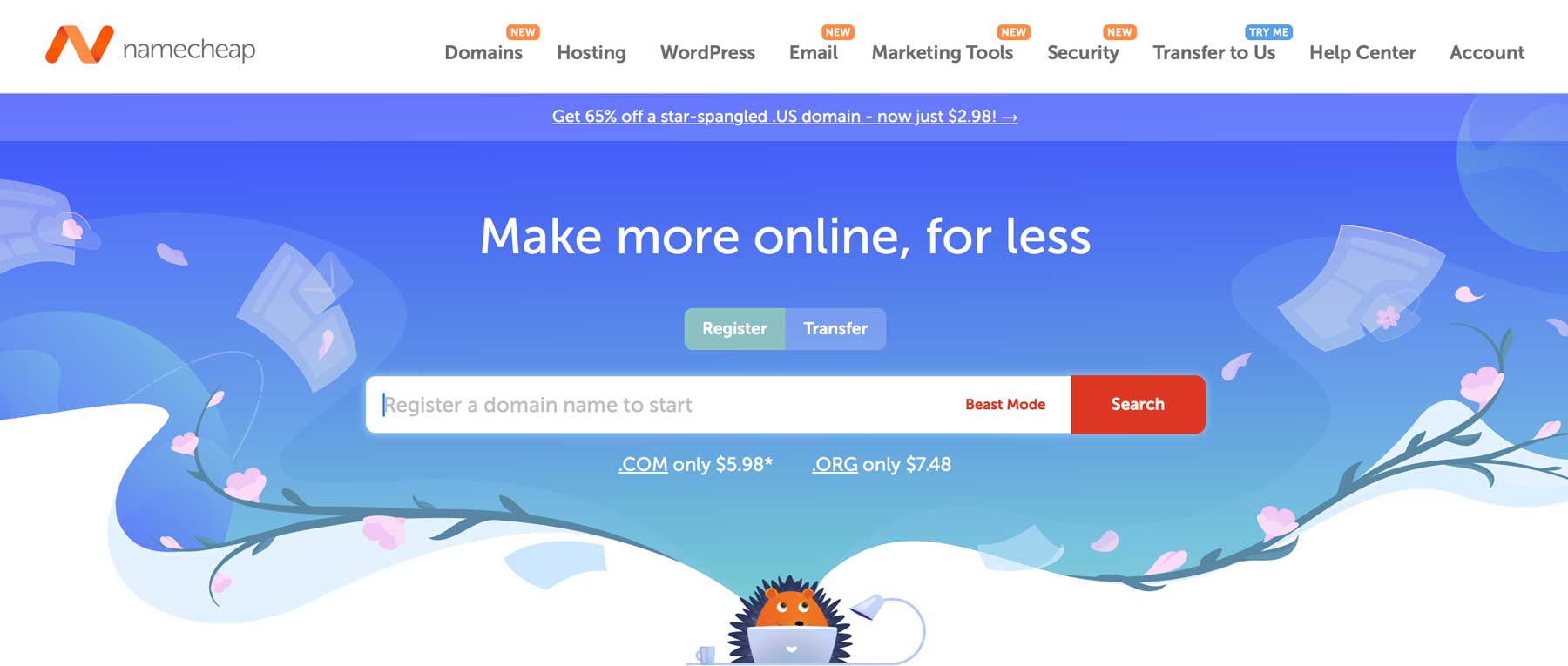
Namecheap — одно из самых узнаваемых имен в бизнесе регистраторов доменов. Фактически, он предлагает один из самых простых и доступных способов регистрации нового доменного имени. Они предлагают конкурентоспособные цены: большинство доменов стоят менее 10 долларов в первый год. Они также являются одними из немногих регистраторов доменных имен, которые предлагают бесплатную конфиденциальность Whois, которая скрывает вашу личную контактную информацию от публичного просмотра. Namecheap также предлагает множество разнообразных доменов верхнего уровня (TLD). Помимо традиционного .com, вы можете найти более конкретные расширения, например .blog, или варианты с учетом местоположения, например .co.uk. Тем не менее, важно выбрать расширение доменного имени, подходящее для SEO, чтобы ваш сайт имел больше шансов на более высокие результаты на страницах рейтинга поисковых систем (SERP).
Получить имядешево
Шаг 2. Приобретите план хостинга WordPress
Представьте, что ваше доменное имя — это запоминающийся адрес вашего блога, но вам также нужно место, где можно построить свой дом. Вот тут-то и приходит на помощь хостинг WordPress. План хостинга WordPress предоставляет место для хранения и ресурсы, необходимые для работы вашего блога в Интернете. Вот что следует учитывать при выборе хостинг-провайдера WordPress:
- Общий хостинг против других вариантов. Самый распространенный и доступный вариант, особенно для новичков, — это общий хостинг. Благодаря общему хостингу ваш веб-сайт делит пространство с другими веб-сайтами, что вполне подходит для начала. Существуют также планы виртуального частного сервера (VPS) и выделенного хостинга, которые предлагают больше мощности и контроля, но они стоят дороже и лучше подходят для веб-сайтов с высоким трафиком.
- Возможности: ищите план хостинга, включающий функции, специально разработанные для WordPress. Это может включать установку в один клик, автоматические обновления и совместимость с популярными плагинами WordPress. Этот тип хостинга называется управляемым хостингом WordPress и является лучшим вариантом WordPress для большинства пользователей.
- Хранилище и пропускная способность. Пространство для хранения определяет, сколько контента вы можете хранить на своем веб-сайте, а пропускная способность влияет на объем трафика, который может обрабатывать ваш блог. Для нового блога вам не понадобится большой объем хранилища или пропускная способность, но выберите провайдера, который дает возможность для роста.
- Время безотказной работы и надежность: это относится к тому, как часто ваш сайт доступен посетителям. Ищите хостинг-провайдера с высокой гарантией бесперебойной работы (в идеале 99,9% или выше), чтобы ваш блог всегда был доступен.
- Поддержка клиентов. Наличие надежной поддержки клиентов имеет решающее значение в случае, если у вас возникнут какие-либо технические проблемы с вашим хостингом. Выберите поставщика, известного своим отзывчивым и отзывчивым персоналом службы поддержки.
SiteGround — очевидный выбор для оптимизированного хостинга WordPress
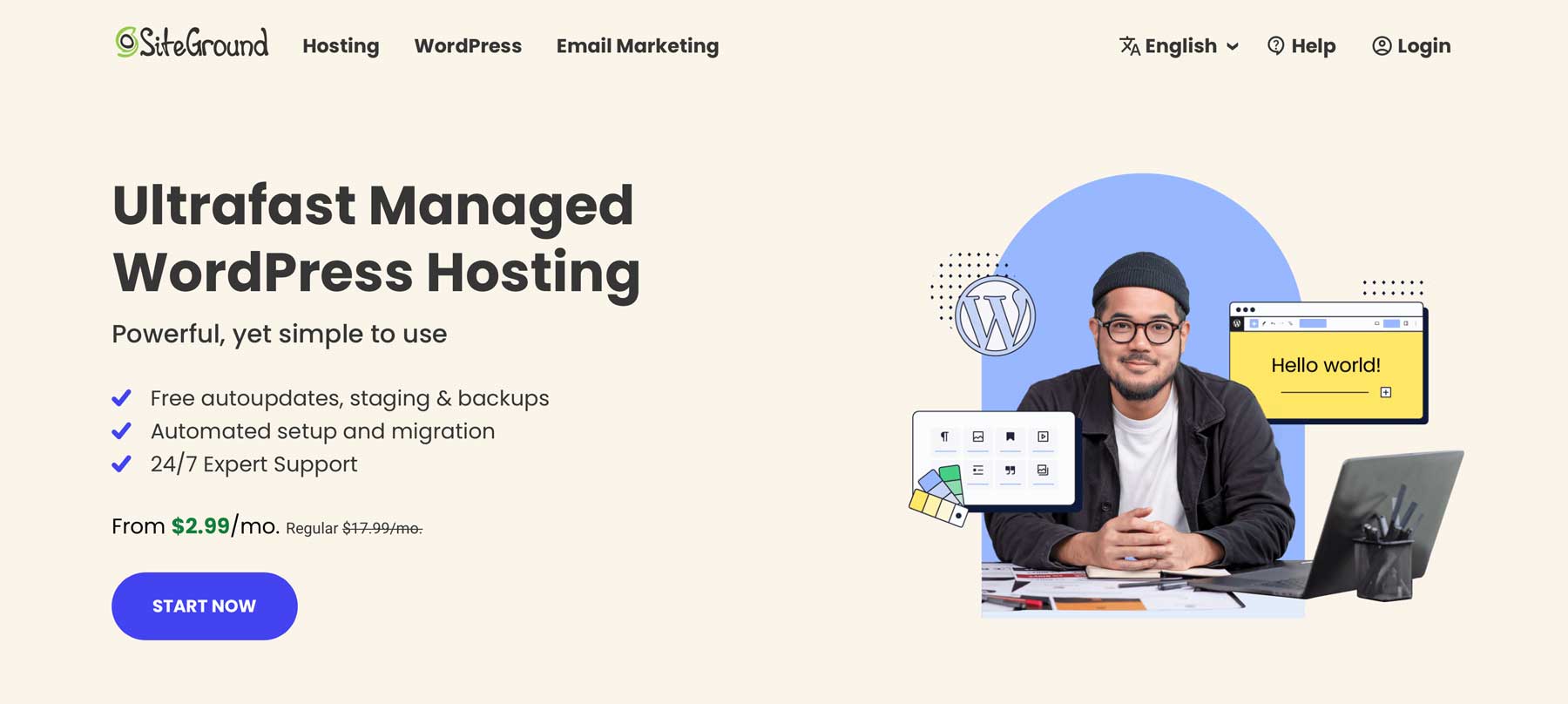
Если вы ищете лучший хостинг WordPress, который одновременно быстр и оснащен множеством функций, очевидным выбором является SiteGround. Он предлагает оптимизированный хостинг WordPress, что означает, что его сервер и конфигурация специально разработаны для размещения веб-сайтов WordPress. Он широко известен благодаря превосходной производительности сервера и инструментам оптимизации скорости, таким как плагин SG Optimizer. SiteGround также предлагает все, что хочет или нуждается пользователь WordPress, включая установку WordPress в один клик, автоматические обновления и множество бесплатных подарков.
Каждый план SiteGround включает в себя как минимум 10 ГБ хранилища, 10 000 посетителей сайта в месяц, неограниченный трафик, а также бесплатный домен, сертификат SSL, миграцию сайтов, сеть доставки контента (CDN) и бесплатную электронную почту по цене от 2,99 долларов США в месяц . Если вам нужен более надежный план, SiteGround позволяет легко обновить ваш план хостинга без простоев, гарантируя, что по мере роста числа подписчиков вашего сайта вы сможете с этим справиться.
Получить SiteGround
Шаг 3. Установите и настройте WordPress
В зависимости от выбранного вами хостинг-провайдера установка и настройка WordPress может быть простой. Когда вы выберете SiteGround, они сделают за вас всю тяжелую работу по установке WordPress. Если вы выберете другого поставщика, вам, возможно, придется предпринять шаги для его установки самостоятельно. Если это ваш конкретный сценарий, в нашем блоге есть подробное руководство по установке WordPress, которое поможет вам освоиться.
В этом руководстве мы покажем вам, как установить WordPress на план хостинга SiteGround. После регистрации войдите в свою учетную запись и нажмите кнопку «Настроить сайт» .
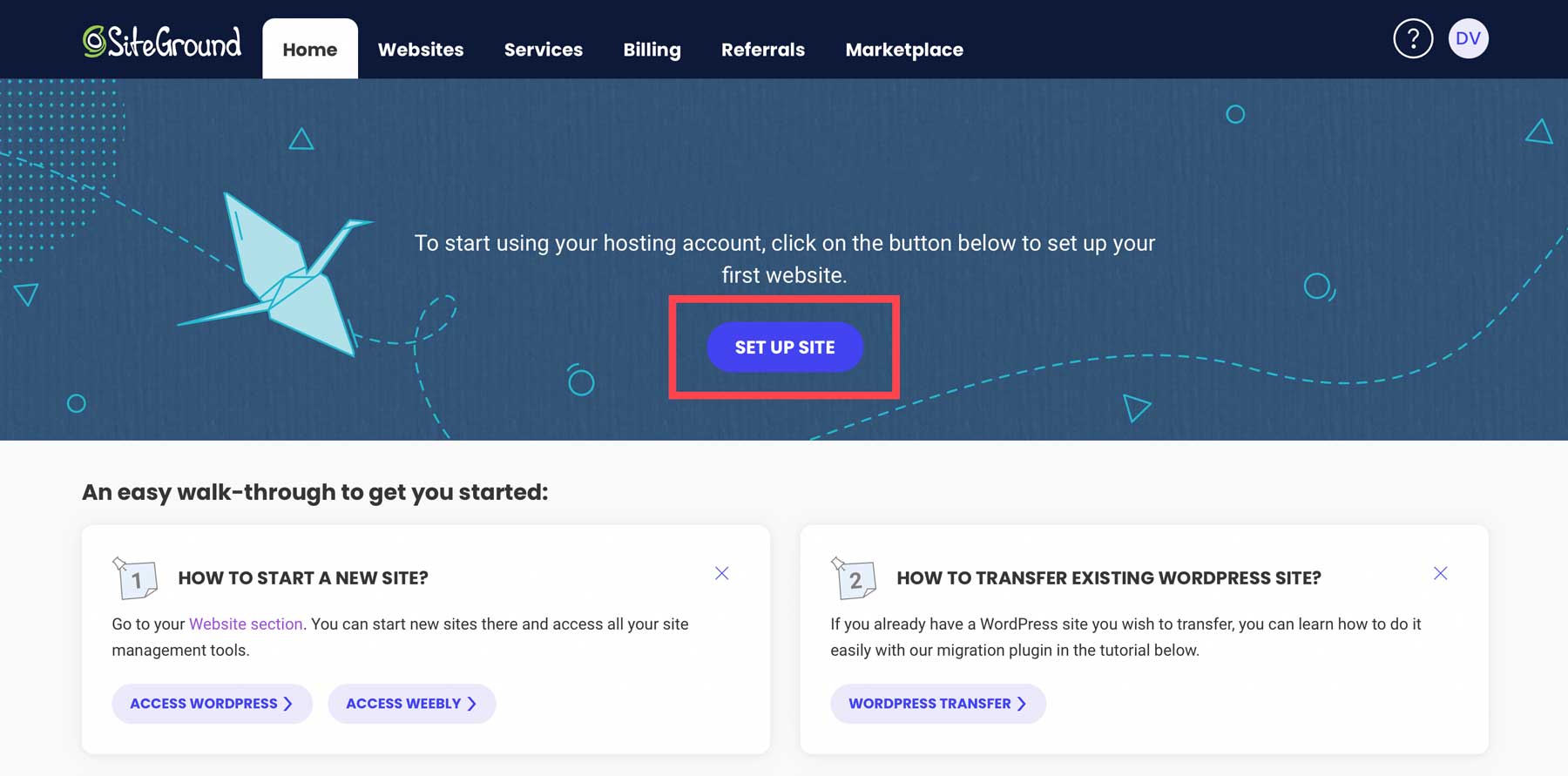
На следующем экране предлагаются три варианта, включая настройку вашего сайта на новом домене, существующем домене или временном домене. Если вы приобрели домен у Namecheap или другого регистратора доменов, выберите существующий домен . В противном случае хорошей идеей будет установка новой установки WordPress на временном домене. Таким образом, вы можете работать над своим сайтом, не беспокоясь о том, что кто-то подсмотрит его до того, как вы будете готовы.
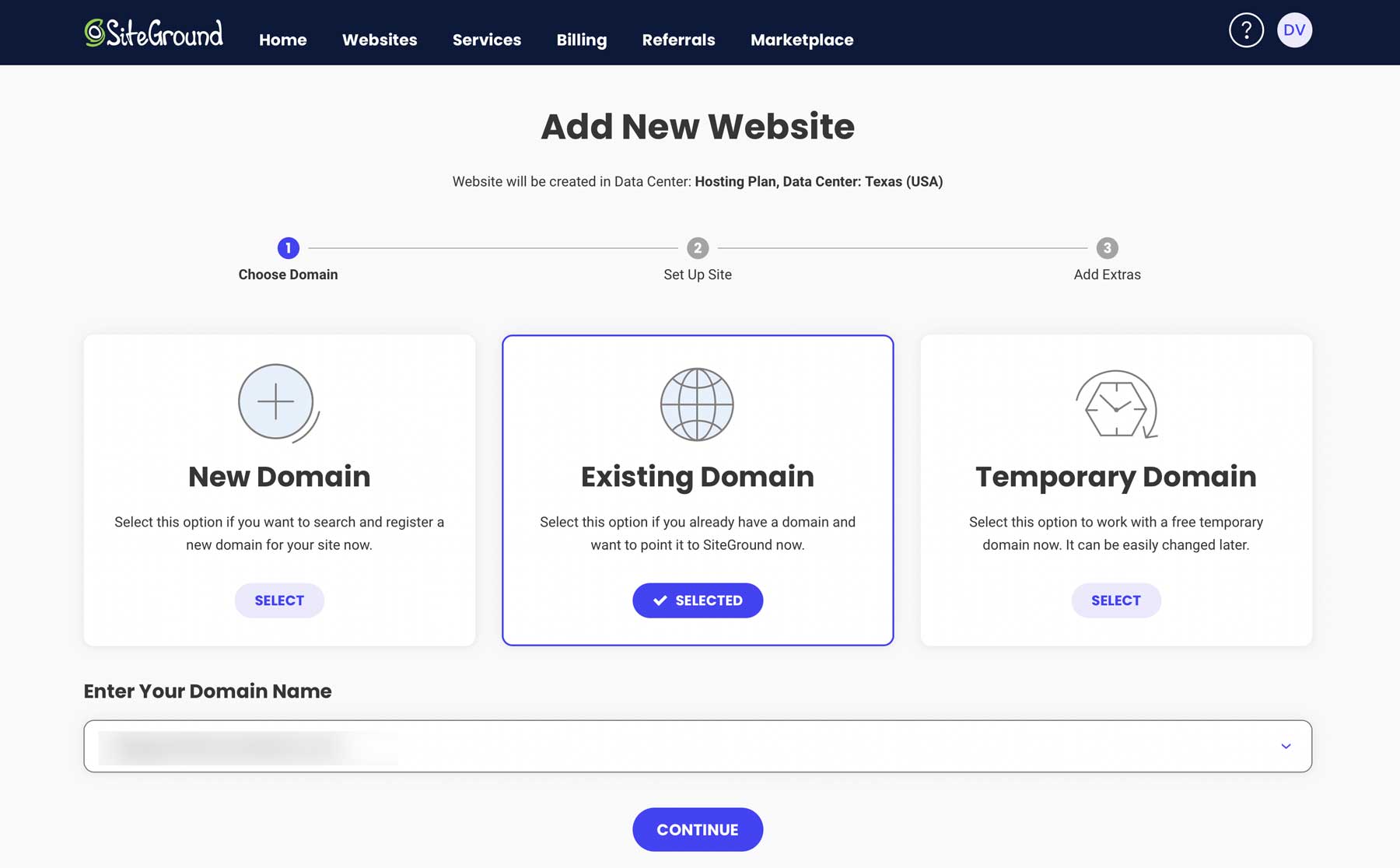
Выберите «Начать новый веб-сайт» на следующем экране.
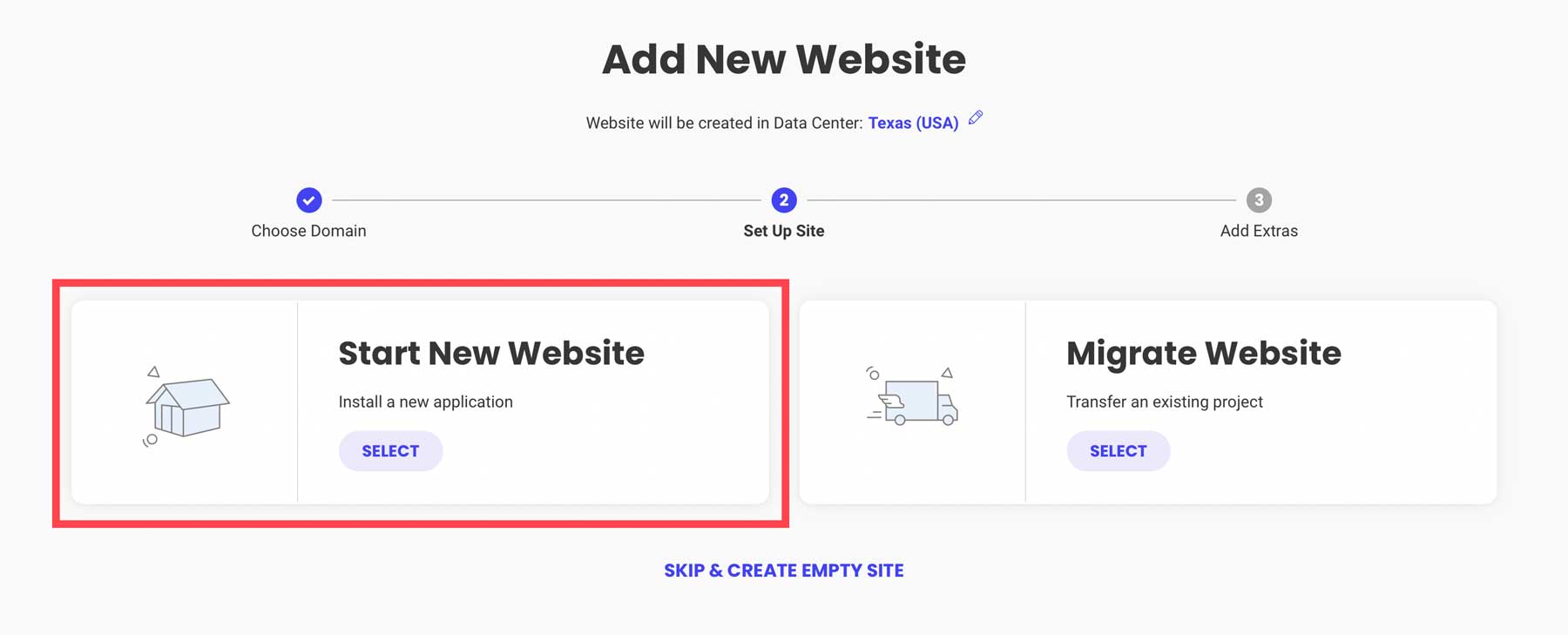
Затем выберите WordPress , введите адрес электронной почты и создайте пароль. Это будут ваши учетные данные для входа в WordPress. После завершения нажмите «Продолжить» .
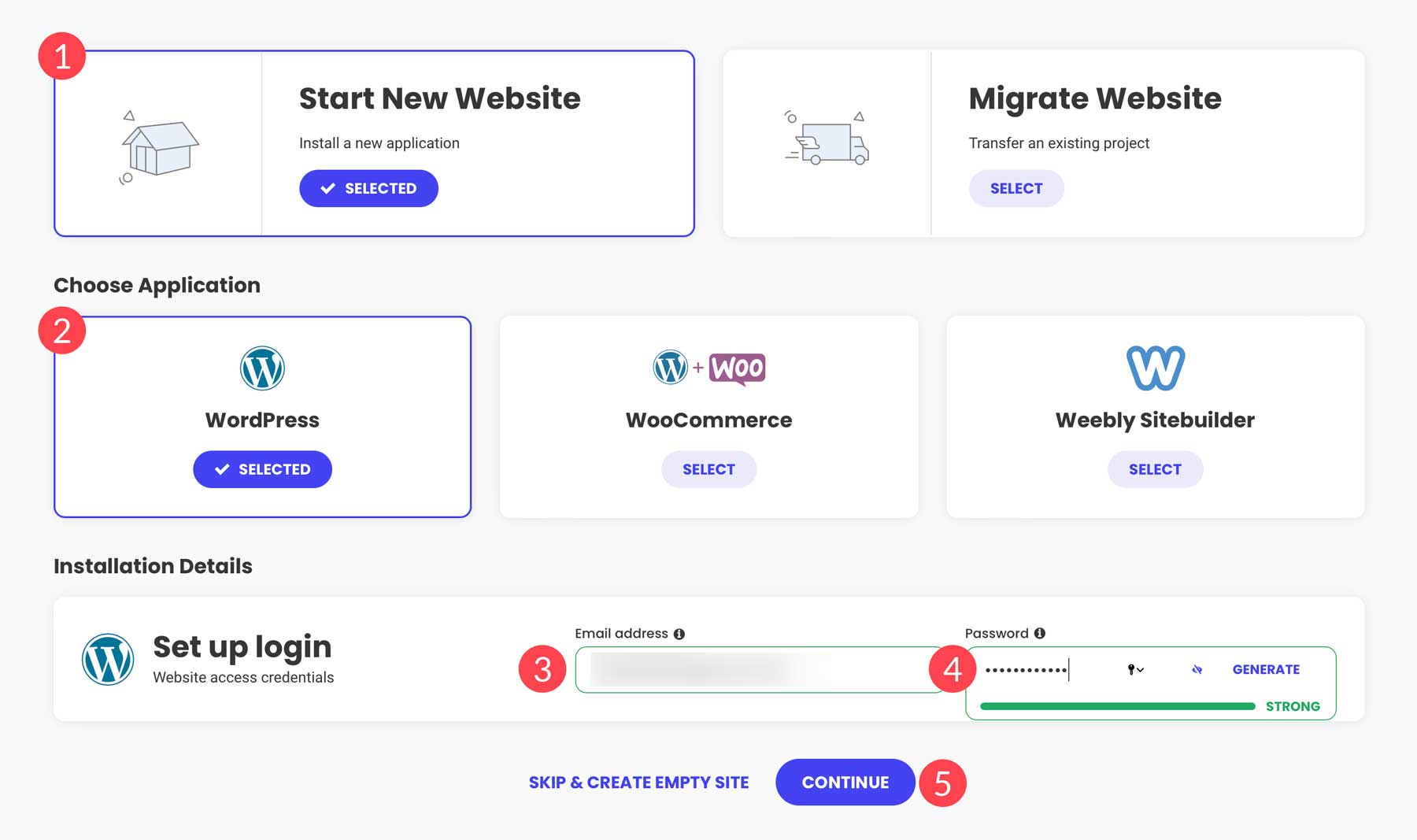
SiteGround начнет настройку вашего веб-сайта WordPress, установку набора плагинов и оптимизацию вашей установки для повышения производительности. Обычно процесс занимает несколько минут, поэтому вы можете приступить к настройке параметров WordPress.
Панель управления WordPress: краткий обзор
Когда вы впервые войдете в WordPress, вам придется немного поучиться. Все инструменты WordPress расположены в левой части экрана на панели инструментов.
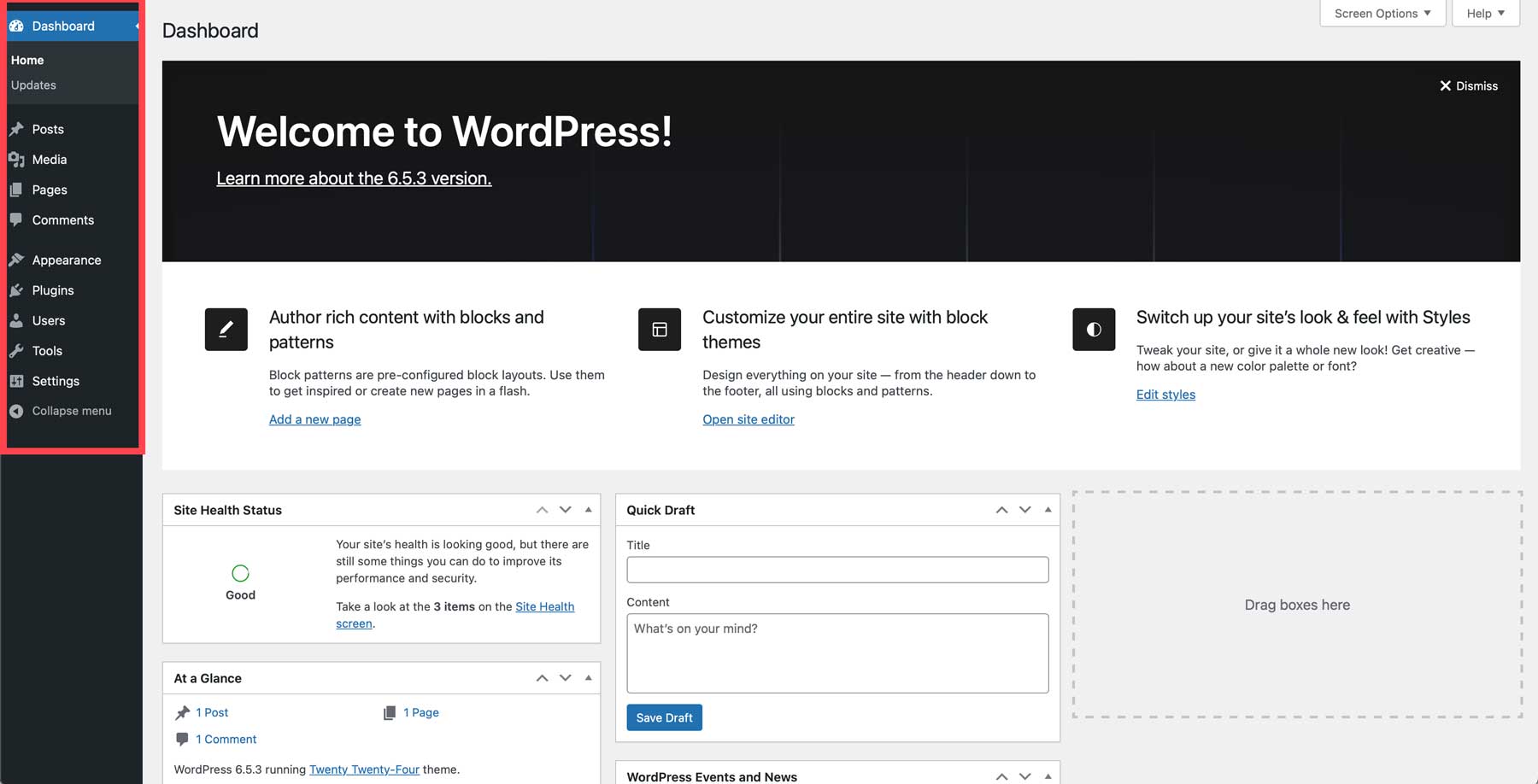
Мы не будем здесь рассматривать все настройки; вместо этого мы предоставим несколько полезных статей, которые помогут вам понять, как перемещаться по информационной панели:
- Сообщения. Подобно страницам, сообщения — это то, как вы наполняете свой блог контентом. Хотите ли вы написать статью о выращивании котят или приготовить новый рецепт, посты являются строительными блоками контента WordPress.
- Медиа: здесь хранятся все ваши документы, изображения и видео. Вы можете загружать, редактировать или удалять файлы в медиатеке.
- Страницы: они содержат весь статический контент вашего блога. Подумайте о доме, о компании или странице блога. Страницы можно использовать для создания целевых страниц для показа рекламы Google, новых проектов и многого другого.
- Комментарии: Взаимодействуйте с посетителями вашего сайта через встроенную систему комментариев WordPress.
- Внешний вид: установка новых тем, редактирование шаблонов (полноценное редактирование сайта) и многое другое.
- Плагины: установите, деактивируйте или удалите плагины, которые представляют собой расширения WordPress, которые добавляют дополнительную функциональность вашему сайту.
- Пользователи : добавляйте новых пользователей, редактируйте разрешения, назначайте роли пользователей и редактируйте их профили.
- Инструменты: импортируйте или экспортируйте XML-файлы для перемещения контента между сайтами WordPress, получайте представление о состоянии вашего веб-сайта и редактируйте файлы тем и плагинов.
- Настройки: назначение домашней страницы, управление постоянными ссылками, управление комментариями и настройками мультимедиа, а также настройка параметров конфиденциальности.
Шаг 4. Установите тему WordPress Divi

Имея базовое представление о настройках WordPress, вы можете перейти к следующему шагу — установке темы WordPress. В этом уроке мы будем использовать Divi от Elegant Themes. Divi — одна из самых популярных тем WordPress в мире, и на это есть веские причины. Divi поставляется с множеством функций, таких как Visual Builder с возможностью перетаскивания, который позволяет создавать красивые веб-сайты без программирования. Он также предоставляет более 200 модулей дизайна для создания вашего блога, включая модуль блога, галерею изображений, аккордеон, форму подписки по электронной почте и многое другое.
Существует также Theme Builder, который позволяет создавать собственные шаблоны для разных частей вашего веб-сайта. Сюда входят шаблоны страниц (например, сообщения в блогах или страницы продуктов), шаблоны верхних и нижних колонтитулов, а также макеты страниц архива. Вы даже можете создавать глобальные цветовые палитры, стили и элементы, которые будут применяться ко всему вашему сайту. Таким образом, вам не придется менять элемент дизайна на каждой странице вашего сайта.
Divi также предлагает множество способов оптимизировать ваш рабочий процесс. Вы можете выбирать и редактировать несколько элементов дизайна одновременно, использовать сочетания клавиш, копировать и вставлять стили между разными элементами или легко находить и заменять цвета, шрифты и другие настройки.
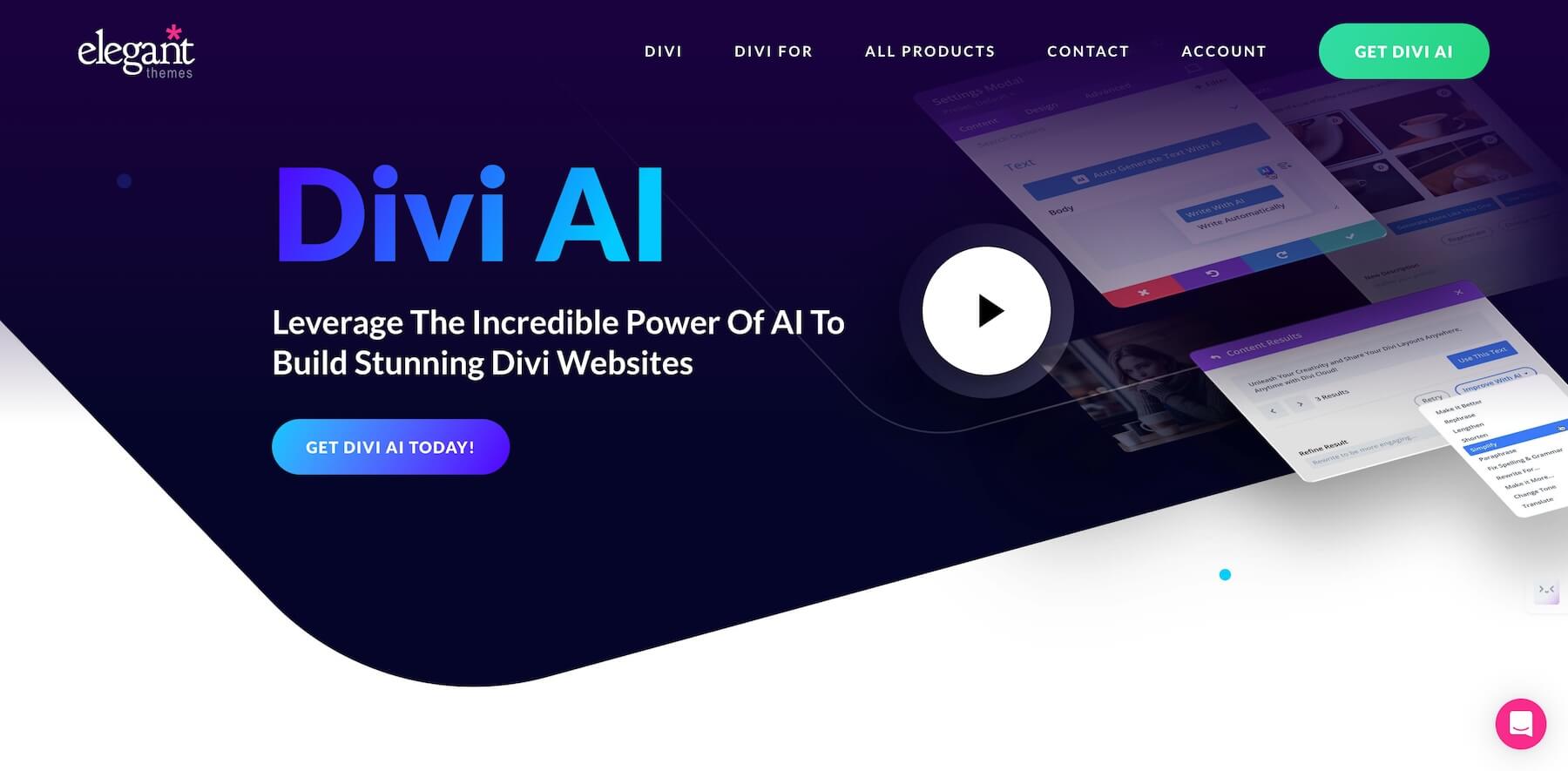
Но, пожалуй, лучшая функция Divi — это Divi AI, встроенный помощник по дизайну, который может создавать привлекательные фирменные тексты, генерировать реалистичные изображения, писать код и создавать полноценные веб-страницы, и все это благодаря искусственному интеллекту (ИИ). На следующих шагах мы покажем вам, как использовать Divi AI для написания первой публикации в блоге и оформления блога, но если вы хотите узнать обо всем, на что способен Divi AI, ознакомьтесь с нашей подробной информацией о том, как -to: Как использовать Divi AI: все, что вам нужно знать.
Получить Диви
Приобретите подписку Divi
Если вы еще этого не сделали, вам необходимо подписаться на Elegant Themes, чтобы использовать Divi. Стоимость намного доступнее, чем у конкурентов, благодаря возможности создавать неограниченное количество сайтов WordPress либо с нуля, с помощью готового макета, либо путем создания веб-страниц с помощью Divi AI. Тем, кто уже является участником Elegant Themes, нужно будет всего лишь подписаться на Divi AI по цене чуть более 16 долларов в месяц при ежегодной оплате. В этом уроке мы предполагаем, что вы хотите присоединиться к сообществу Divi и вам необходимо подписаться на план.
Начните с навигации по веб-сайту Elegant Themes и нажмите кнопку цены .

Далее выберите свой план. Вы можете приобрести отдельную тему за 89 долларов США (в год) или выбрать план Divi Pro, который включает в себя все, что Divi может предложить, за 277 долларов США в год . Divi Pro включает Divi Cloud, который функционирует как Dropbox. Вы можете сохранять модули, разделы или полные макеты в облаке и использовать их на любом принадлежащем вам веб-сайте Divi. Он также включает Divi AI и Divi Teams, которые позволяют пользователям сотрудничать с коллегами или клиентами. Вы можете настроить разрешения для каждого пользователя, предоставляя им доступ только к тем продуктам, которые они будут использовать. Divi Teams предоставляет каждому пользователю собственную учетную запись, где он может генерировать ключи API, загружать Divi, обращаться в службу поддержки и управлять своими собственными библиотеками Divi Cloud. Наконец, Divi Pro предоставляет вам доступ к Divi VIP, который гарантирует круглосуточную поддержку в течение 30 минут с момента открытия заявки.
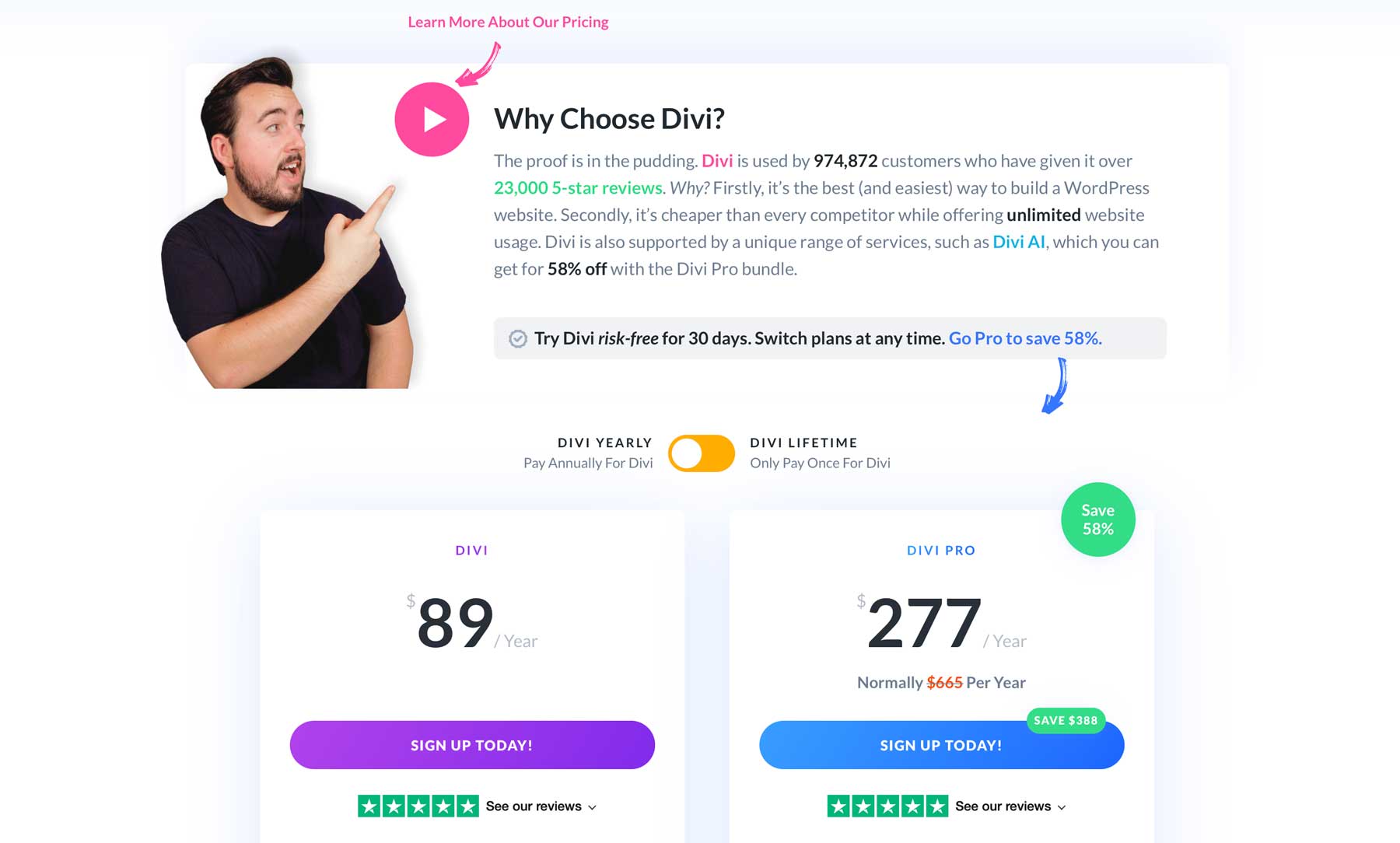
После приобретения плана вы будете перенаправлены в личный кабинет Elegant Themes, где сможете загрузить тему Divi .
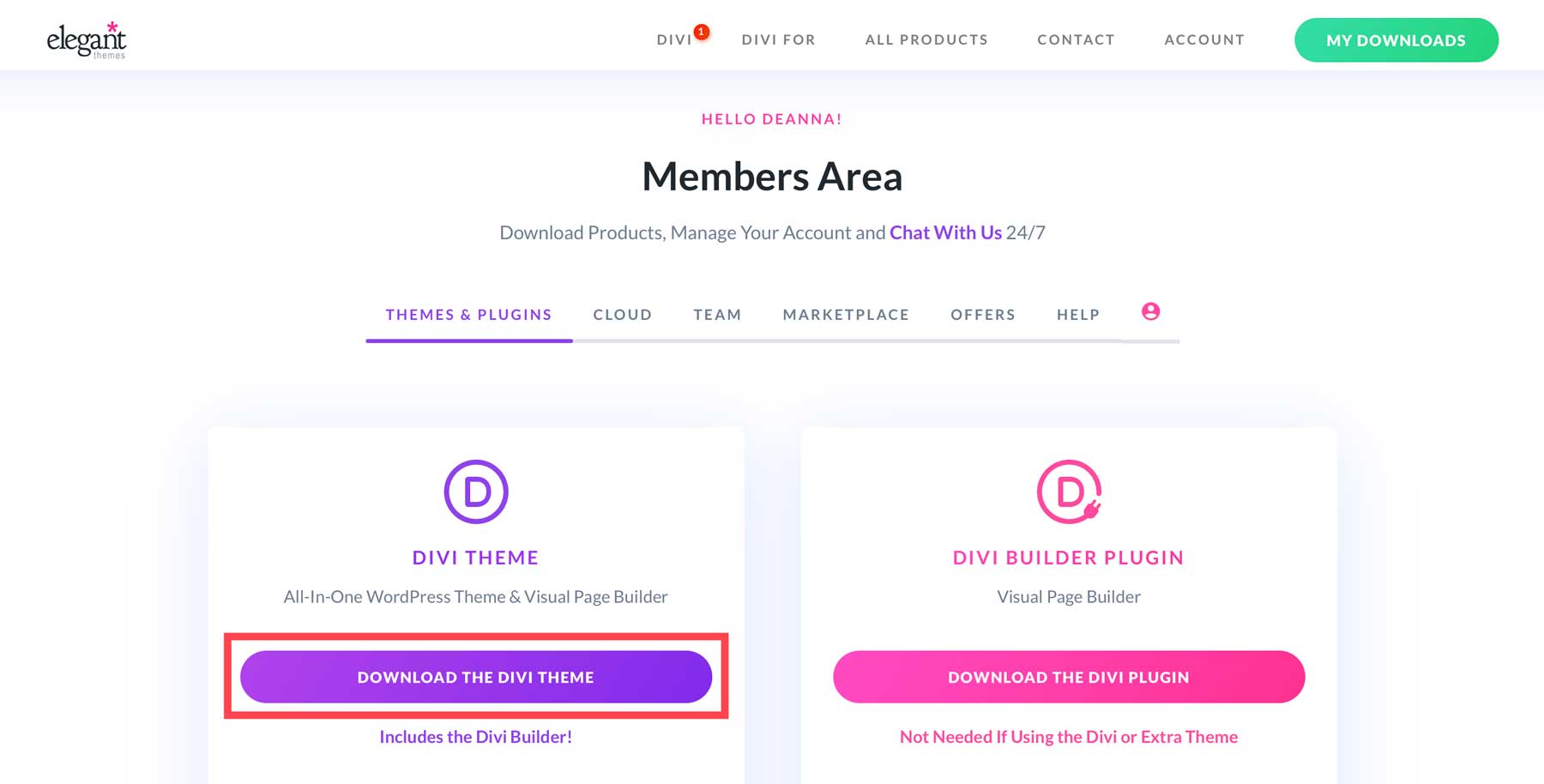
Создать ключ API
Прежде чем писать наш первый пост, нам нужно создать уникальный ключ API для нашего веб-сайта WordPress. Ключ API гарантирует, что основная структура Divi регулярно обновляется, и предоставляет доступ к новым функциям по мере их появления, а также к любому дополнительному продукту Elegant Themes, который вы приобретаете.
Чтобы создать новый API, перейдите на вкладку учетной записи и нажмите «Имя пользователя и ключ API» .
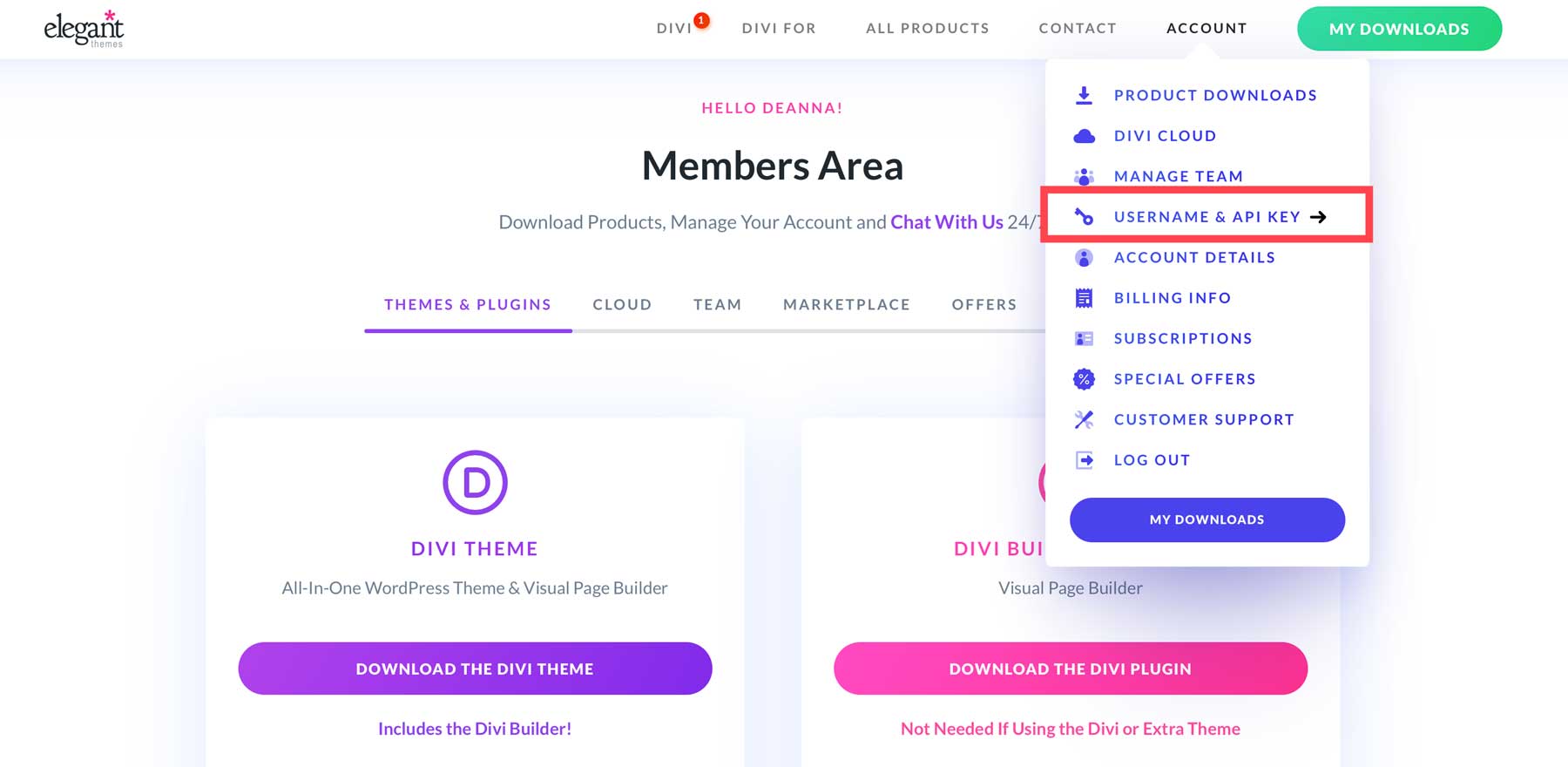
Прокрутите страницу вниз, пока не увидите кнопку «Создать новый ключ API» .
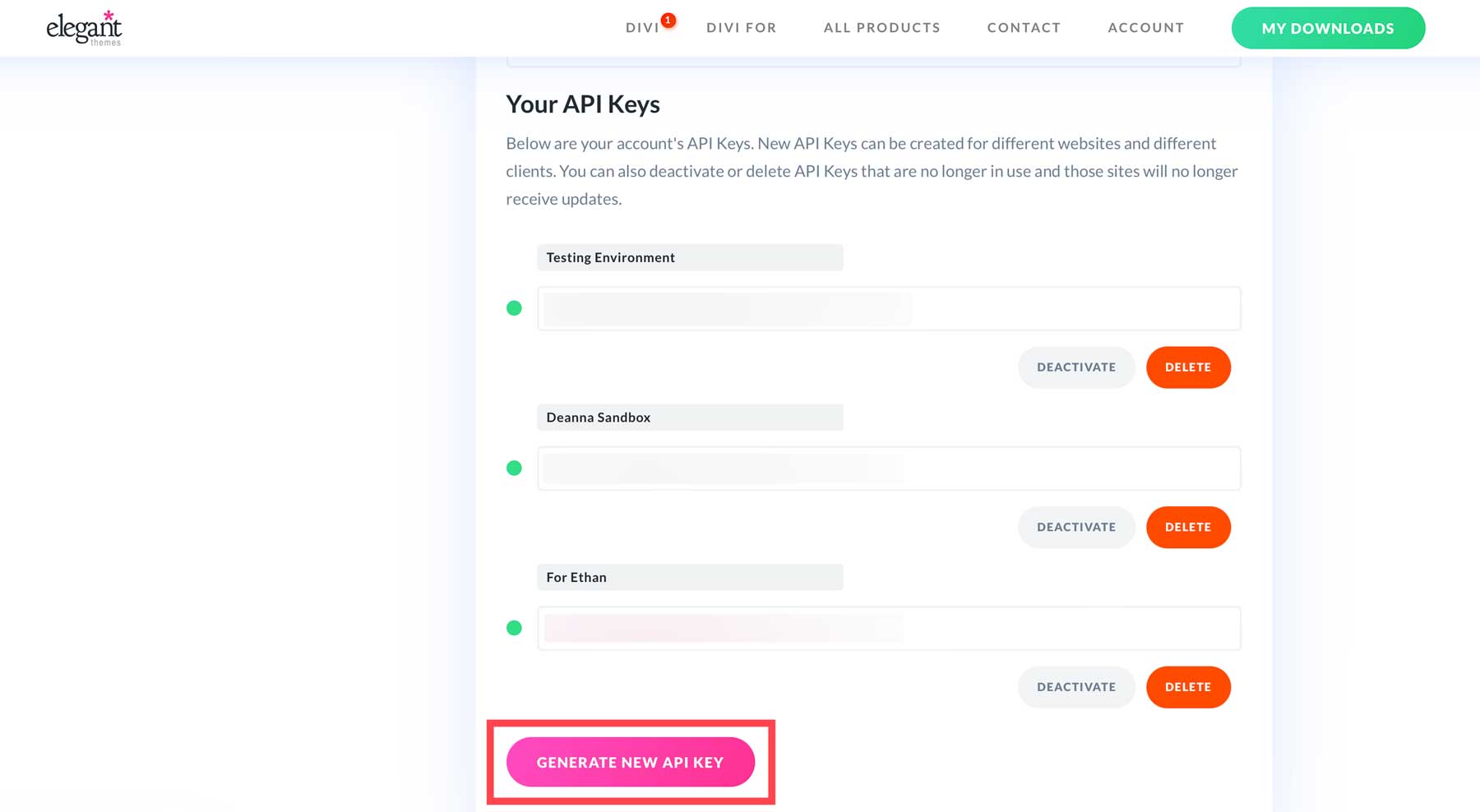
Присвойте новому API метку, затем наведите указатель мыши на поле, чтобы скопировать ключ. Обязательно скопируйте свое имя пользователя и сохраните его в надежном месте, так как оно понадобится вам на следующем шаге.
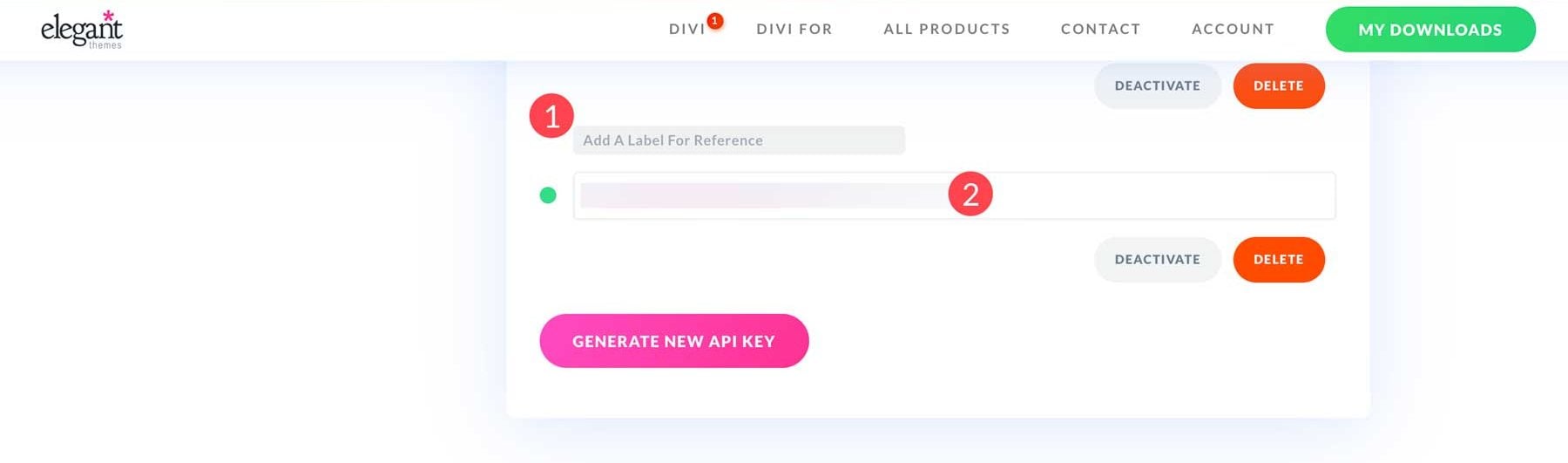
Установите тему Divi
После загрузки Divi и создания вашего ключа API мы можем установить его в нашем блоге WordPress. Для этого перейдите в панель администратора WordPress и нажмите «Внешний вид» > «Темы» > «Добавить новую тему» .
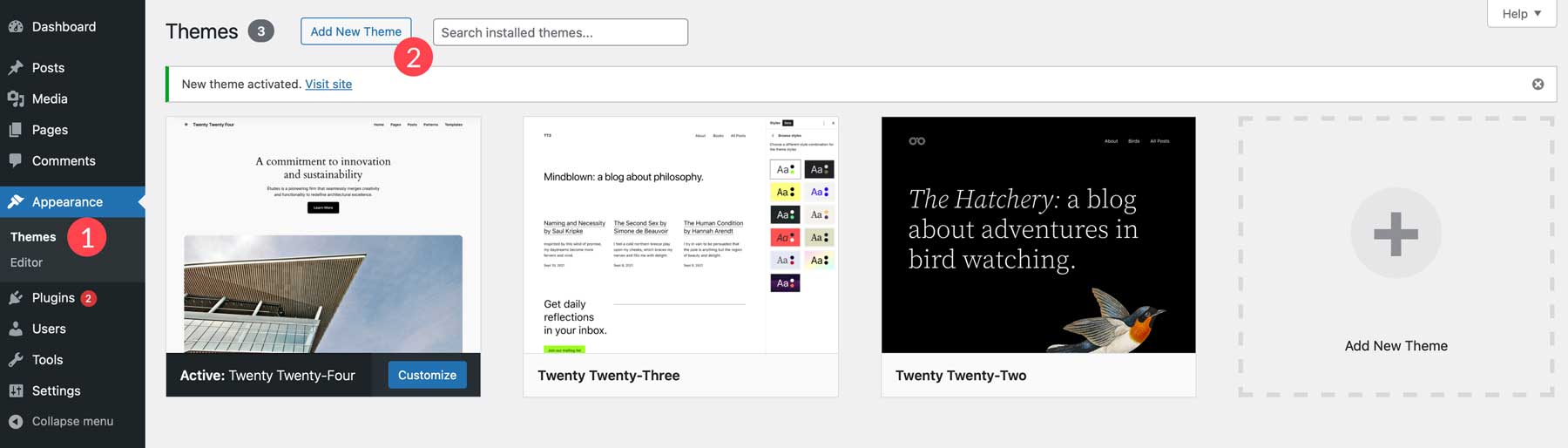
Нажмите кнопку «Загрузить тему» , чтобы добавить Divi.
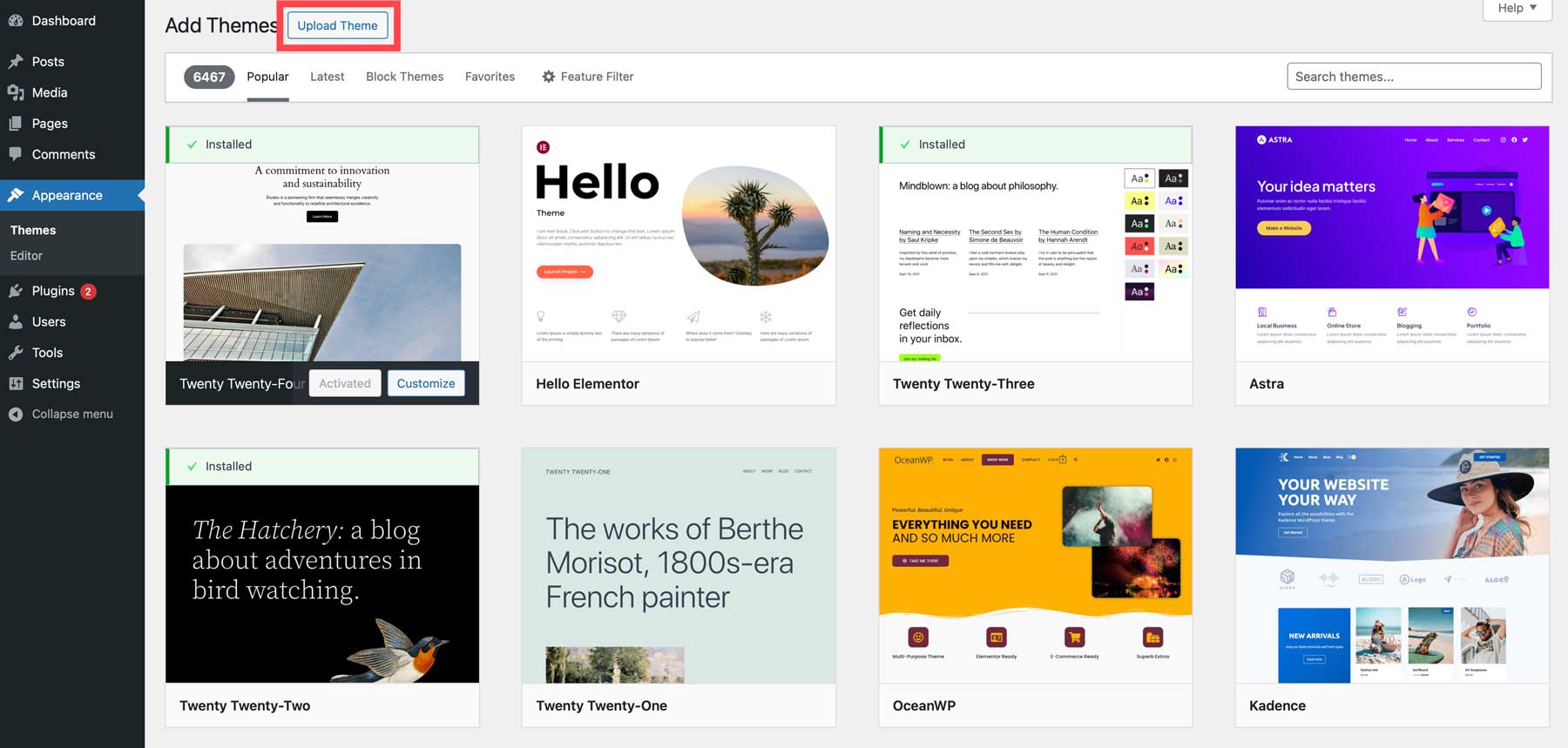
Нажмите «Выбрать файл» , найдите тему Divi на своем компьютере, выберите ее и нажмите кнопку «Загрузить», чтобы добавить Divi в WordPress.
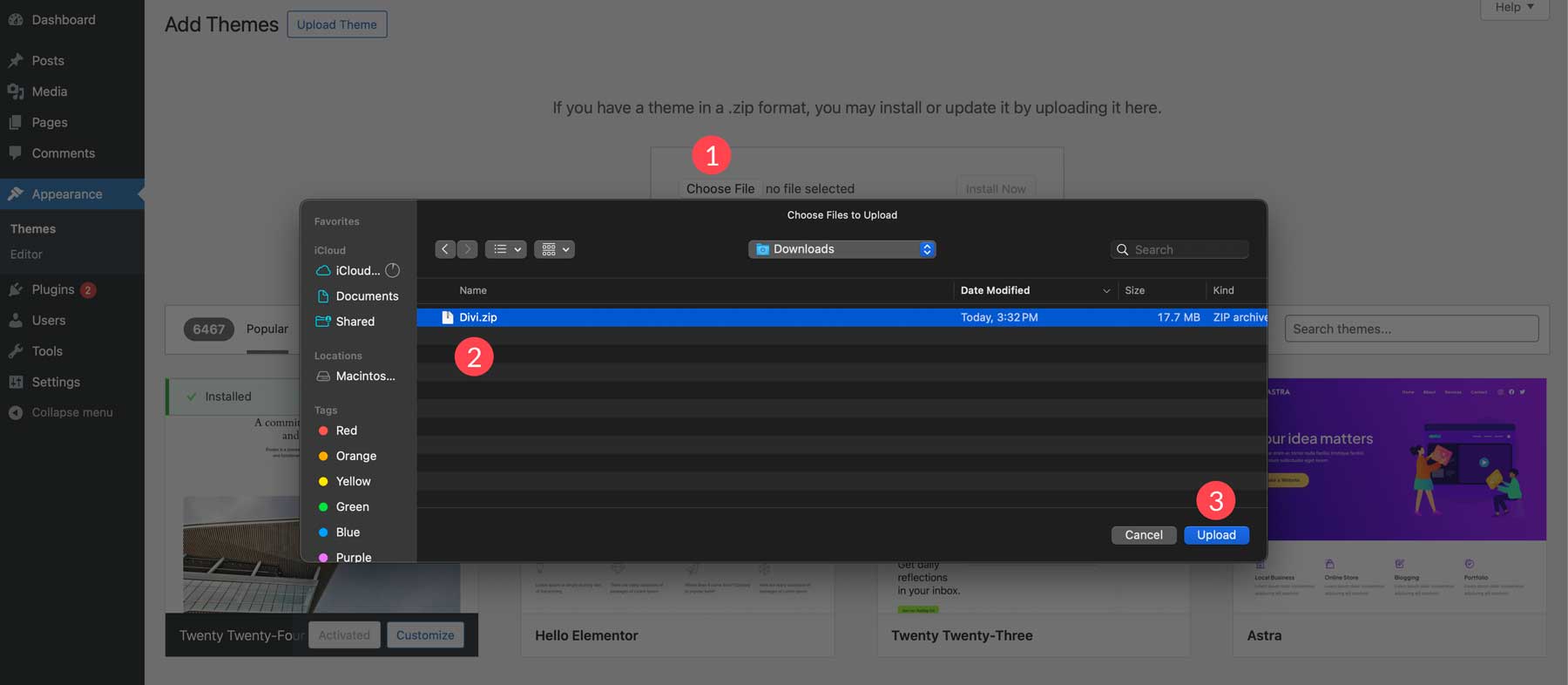
После загрузки файла в WordPress нажмите «Установить сейчас» .
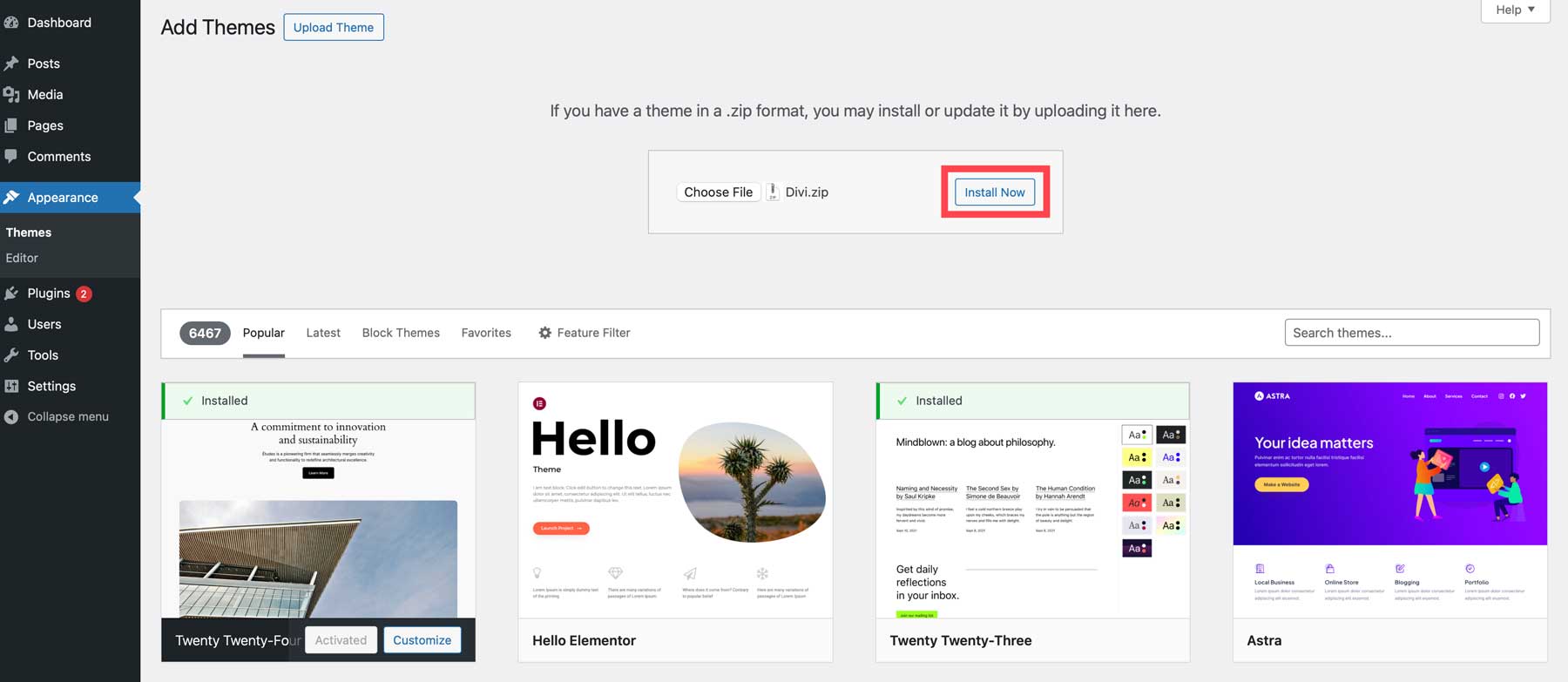
Наконец, нажмите ссылку «Активировать» , чтобы тема появилась на вашем веб-сайте.
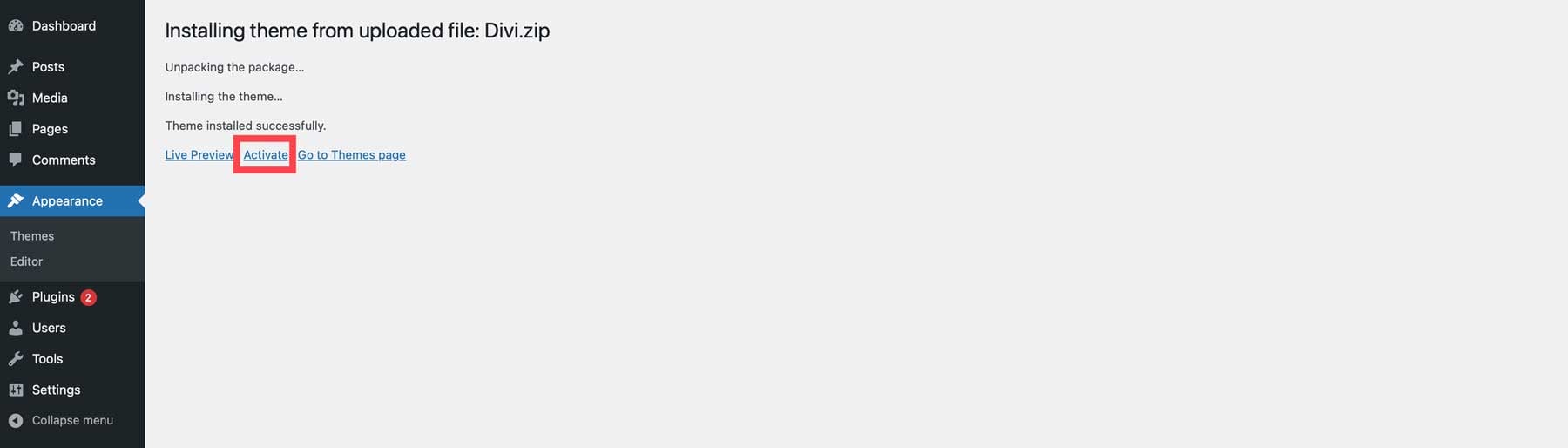
Активируйте ключ API Divi
Последний шаг — вставить имя пользователя и ключ API, которые мы скопировали на предыдущем шаге. Перейдите в Divi > Параметры темы > Обновления .
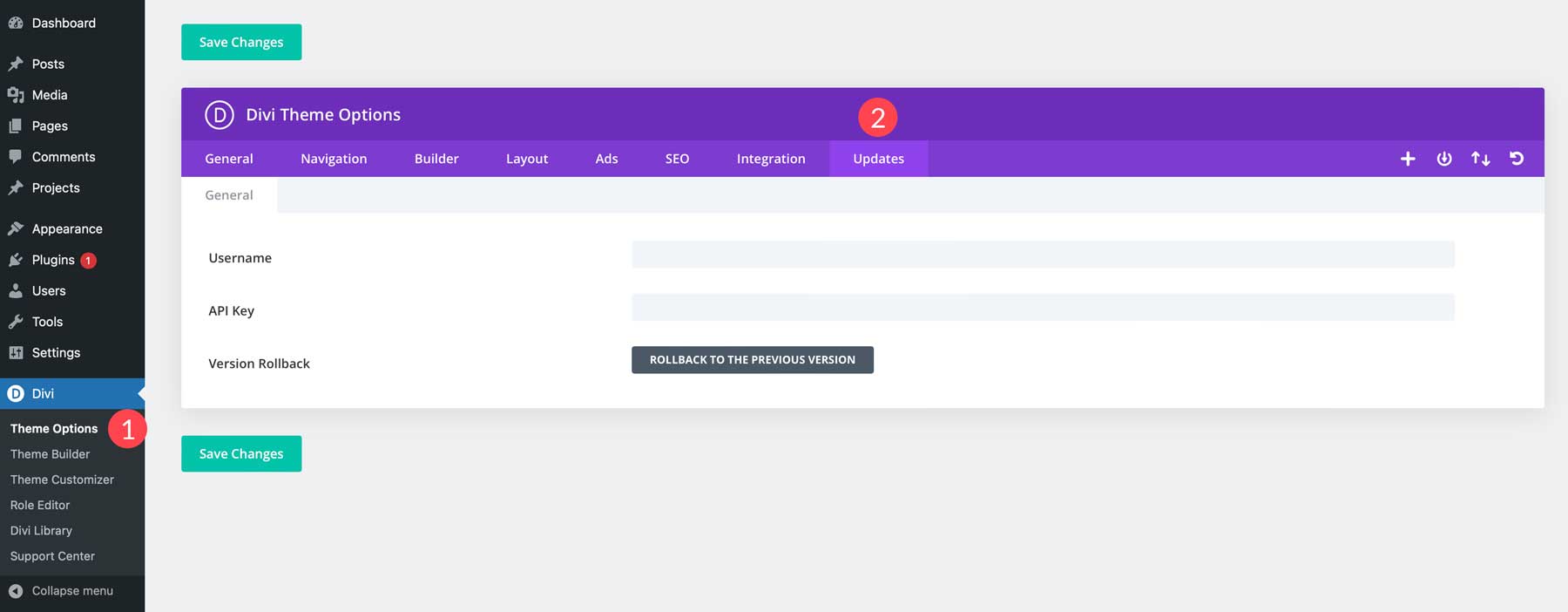
Вставьте свое имя пользователя и ключ API в поля и нажмите « Сохранить изменения» .
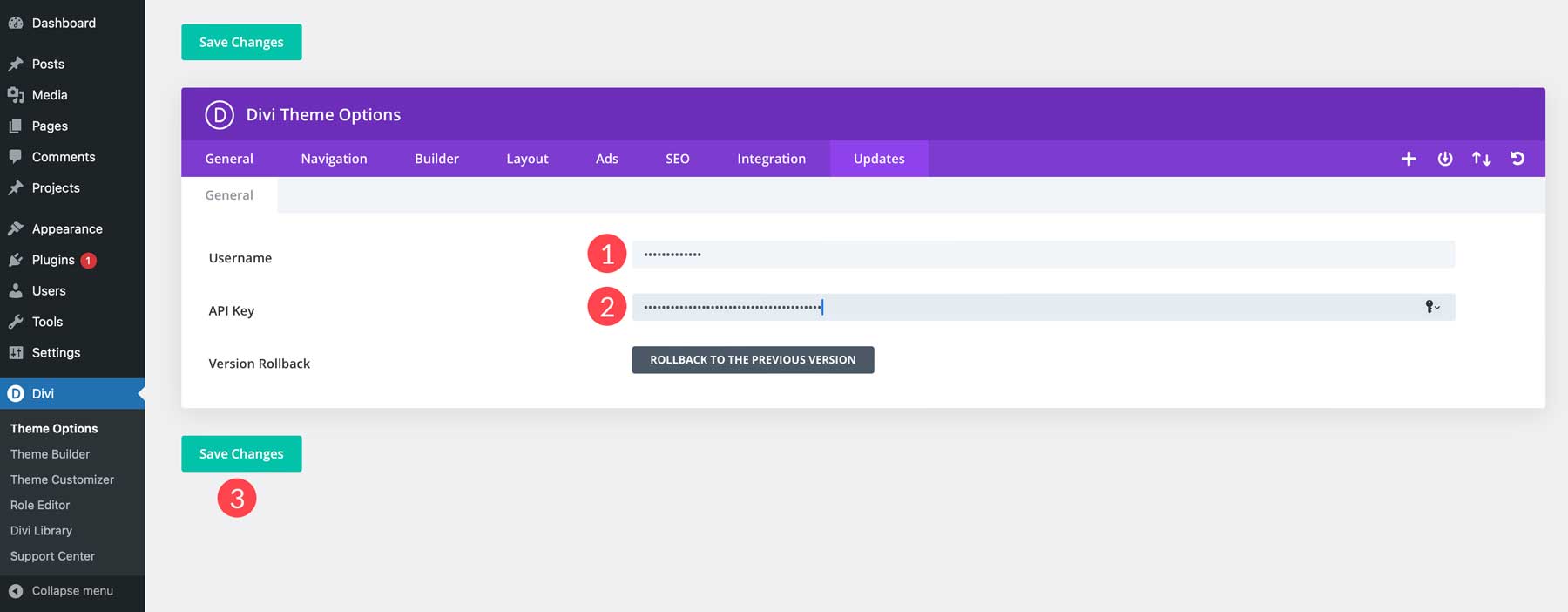
Шаг 5: Напишите свою первую публикацию в блоге
Поздравляю! Вы создали основу для своего блога WordPress. Теперь пришло время создать сообщение в блоге. Высококачественный контент блога — это основа любого успешного блога. Это то, что укрепляет ваш опыт, привлекает аудиторию и, в конечном итоге, привлекает трафик на ваш сайт. Вот несколько советов по созданию увлекательных постов в блоге, которые найдут отклик у ваших читателей:
- Знайте свою аудиторию. Прежде чем писать свой первый пост в блоге, важно понять потребности и интересы вашей целевой аудитории. Обязательно адаптируйте свой контент для решения их вопросов и предоставления решений, которые им соответствуют.
- Выбирайте интересные темы: выбирайте темы, имеющие отношение к вашей нише, но при этом достаточно интригующие, чтобы привлечь внимание. Проведите мозговой штурм тем, основанных на вашем собственном опыте, проведите исследование ключевых слов и узнайте о текущих тенденциях. Используйте инструмент исследования ключевых слов, например Semrush, который поможет вам найти релевантные ключевые слова и выявить конкурентов.
- Сосредоточьтесь на ценности: каждое сообщение в блоге должно приносить пользу читателю. Предоставьте полезную информацию, предложите практические советы или развлеките их своей уникальной точкой зрения.
- Пишите ясно и кратко. Стремитесь к ясному, краткому изложению, которое легко понять. Используйте программное обеспечение для написания ИИ, такое как Divi AI или Sudowrite, чтобы упростить существующий текст или создать новый контент.
- Вычитка и редактирование. Опечатки и грамматические ошибки могут снизить ваш профессионализм. Рассмотрите возможность использования такого инструмента, как Grammarly, который поможет вам выявить орфографические ошибки и обнаружить плагиат.
Имейте в виду, что ваша первая запись в блоге может быть сложной. Главное — начать творить, высказать свое мнение и извлечь уроки из этого процесса. Ваш контент естественным образом будет развиваться и улучшаться по мере того, как вы продолжите писать и взаимодействовать со своей аудиторией.
Создайте шаблон сообщения в блоге с помощью Divi
Вооружившись знаниями, мы можем начать создавать нашу первую публикацию в блоге. Первое, что вам нужно сделать, — это создать новый шаблон для своих сообщений с помощью Divi Theme Builder. Это будет служить внешним видом для каждого поста и поддерживать единообразие. Кроме того, вы можете загрузить один из наших пакетов для создания тем, который включает в себя все необходимое для создания вашего блога, включая верхний и нижний колонтитулы, шаблоны для сообщений, категории, архивы и страницу автора. Посетите нашу категорию ресурсов Divi, чтобы просмотреть наши варианты. Если вы хотите узнать, как создать сообщение в блоге с помощью ИИ, используя методы, отличные от Divi AI, прочтите этот пост.
В этом уроке мы сосредоточимся больше на создании шаблона сообщения и использовании Divi для его создания. Чтобы создать шаблон сообщения, перейдите в Divi > Theme Builder . Затем нажмите «Добавить новый шаблон» .
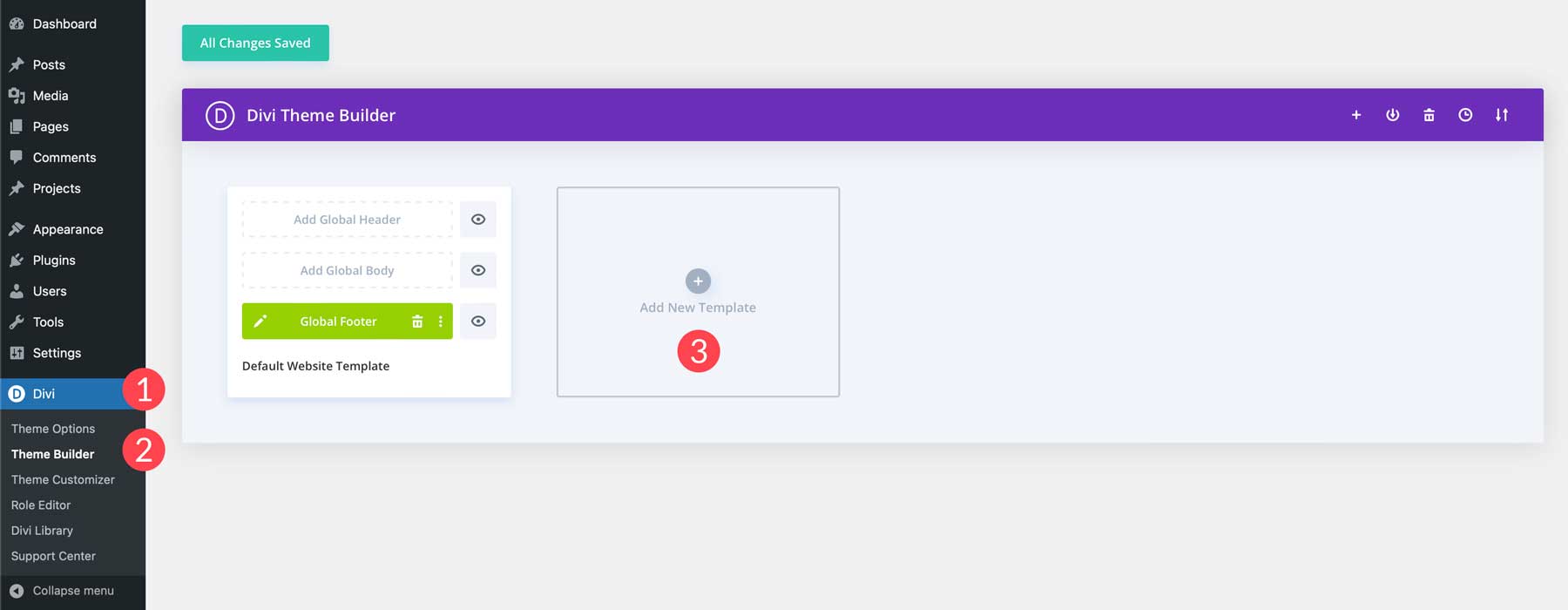
Далее нажмите «Создать новый шаблон» .
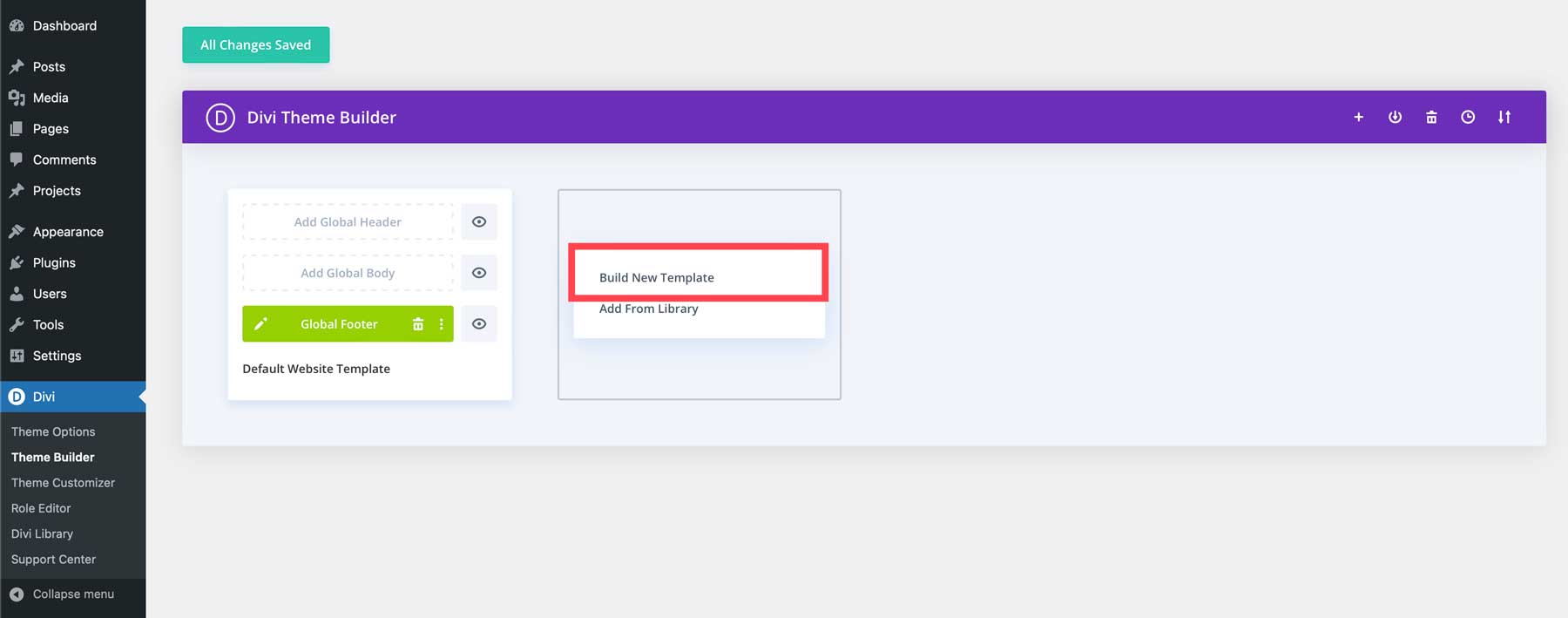
На следующем шаге вы выберете, к какому типу контента вы хотите применить свой шаблон. Выберите «Все публикации» и нажмите кнопку «Создать шаблон» .
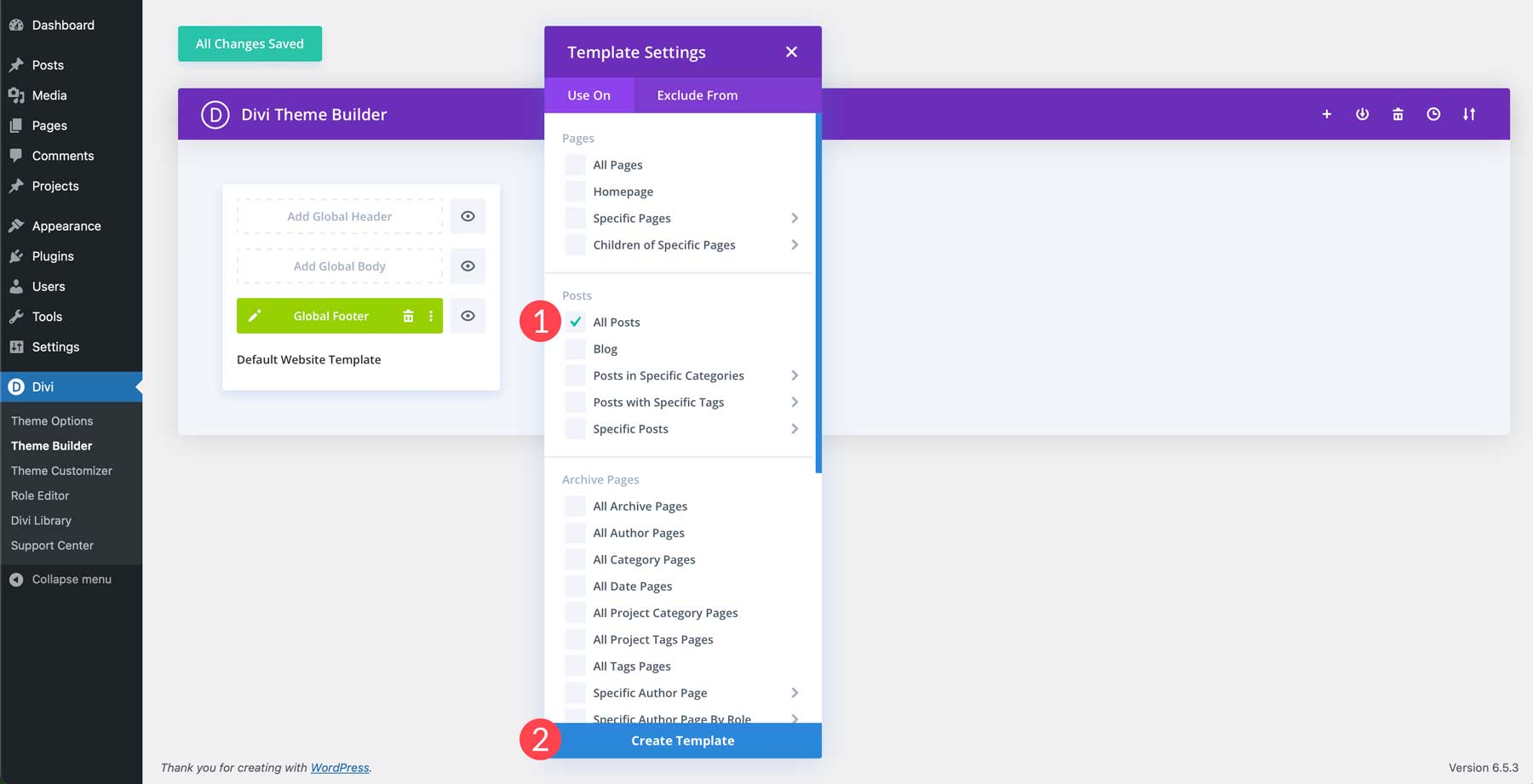
Затем нажмите «Добавить собственное тело» , чтобы создать шаблон сообщения.
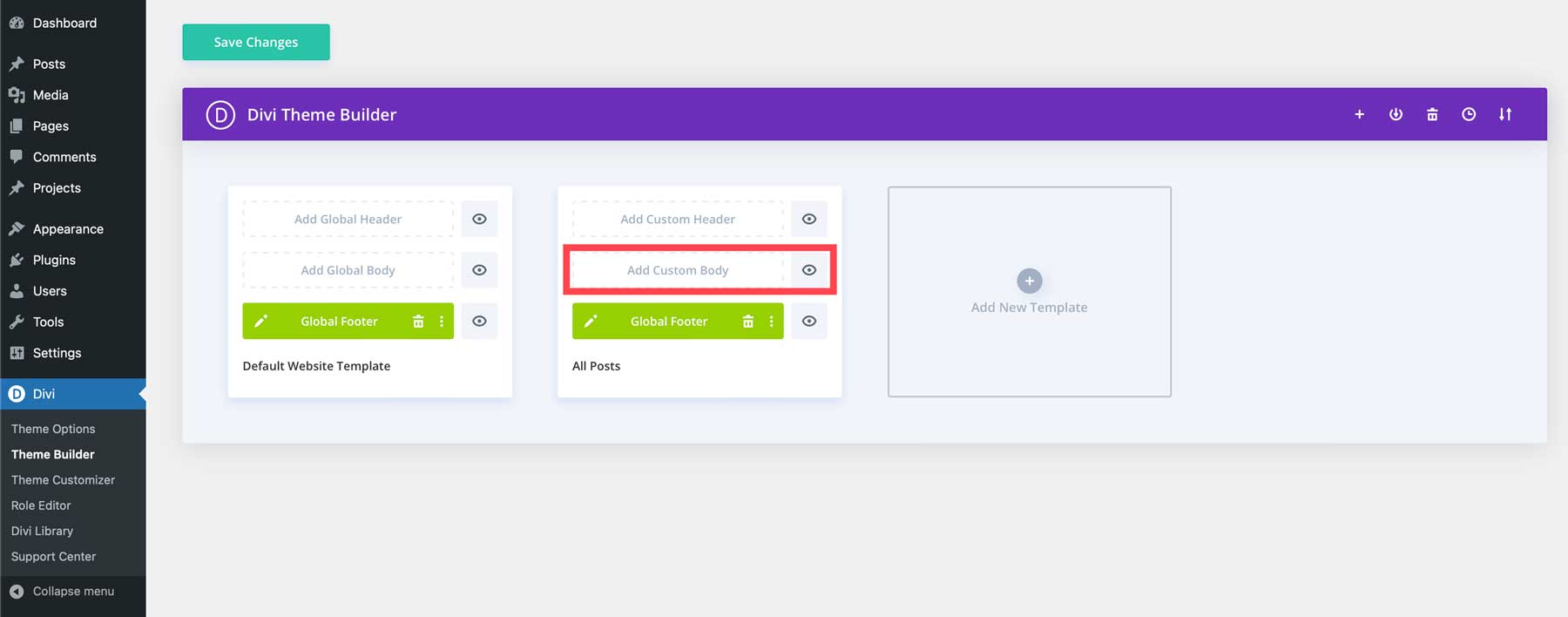
Наконец, нажмите «Создать собственное тело» , чтобы запустить Divi Builder.
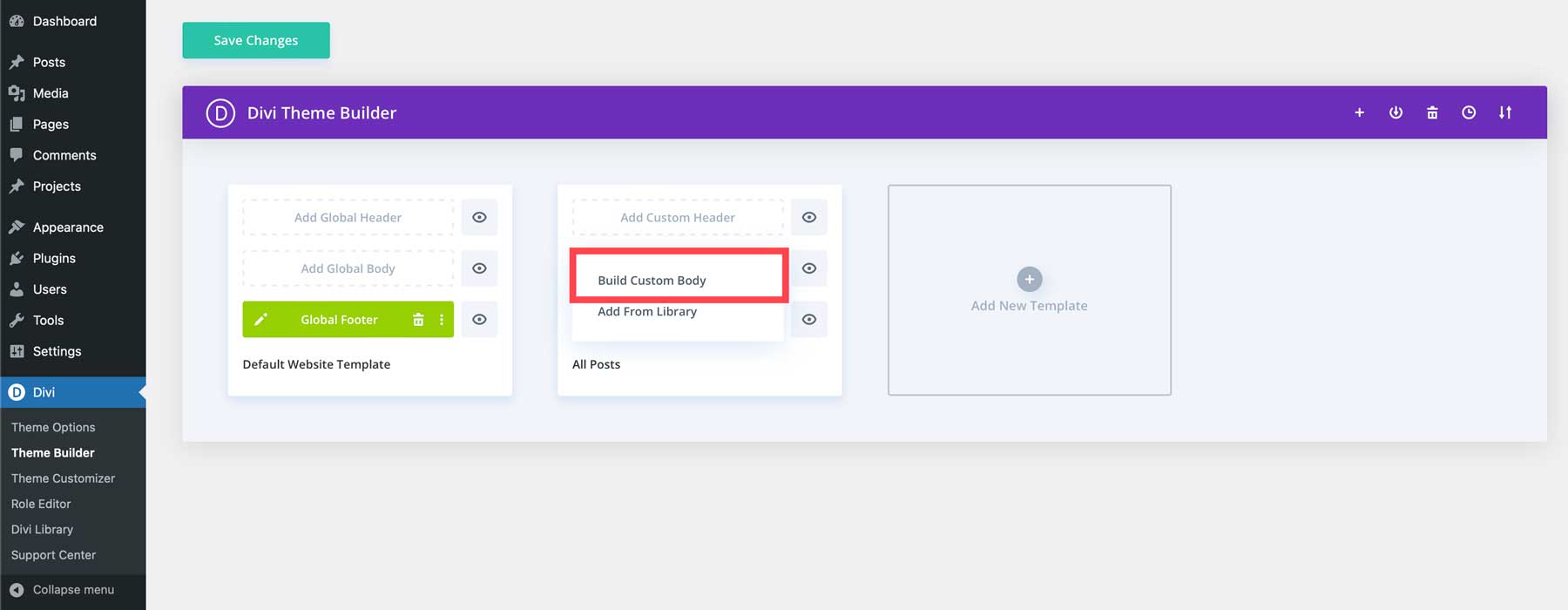
Мы не будем здесь описывать все этапы создания шаблона сообщения в блоге, но в нашем блоге есть несколько руководств, которые проведут вас через этот процесс.
Создайте свой первый пост в блоге
Теперь, когда у нас есть шаблон сообщения в блоге, мы можем создать публикацию. Начните с перехода к панели администратора WordPress. Перейдите в «Сообщения» > «Добавить новое сообщение» .

Когда экран обновится, вы увидите редактор Гутенберга по умолчанию. Поскольку у нас есть созданный шаблон сообщения в блоге, мы можем использовать блоки для написания нашего сообщения. Однако мы воспользуемся Divi Builder и Divi AI, чтобы создать новую публикацию в блоге, чтобы AI мог генерировать для нас контент. Сначала мы дадим нашему посту название . Затем нажмите кнопку «Использовать Divi Builder» .
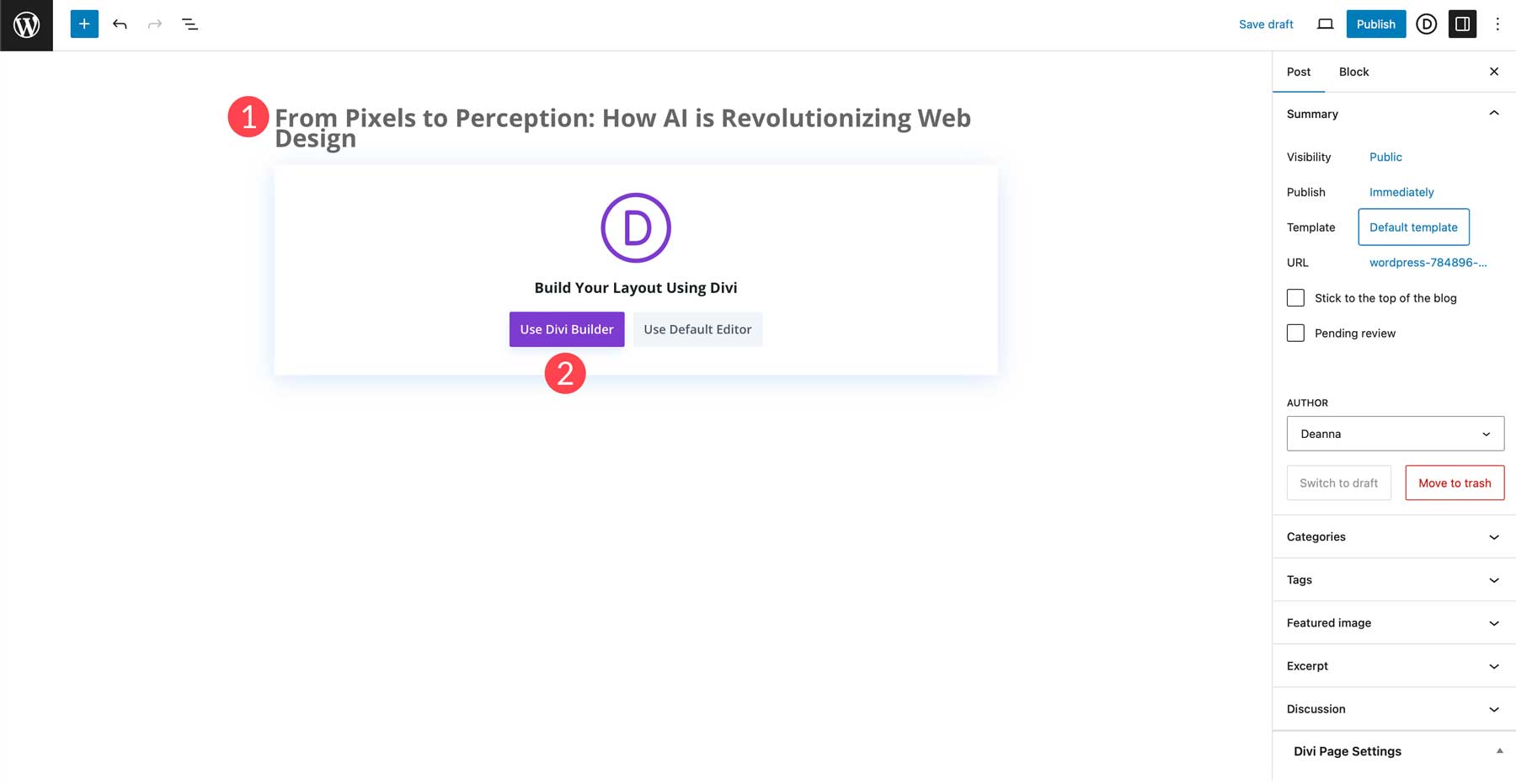
Когда страница обновится, у вас будет три варианта: создать с нуля, выбрать готовый макет или создать с помощью ИИ. Мы выберем Build with AI .

Наш шаблон заботится о заголовке, избранном изображении и деталях публикации, но не включает ее содержание. Для этого мы воспользуемся помощью Divi AI. Прокрутите вниз до раздела сообщений, где вы увидите пустой раздел .
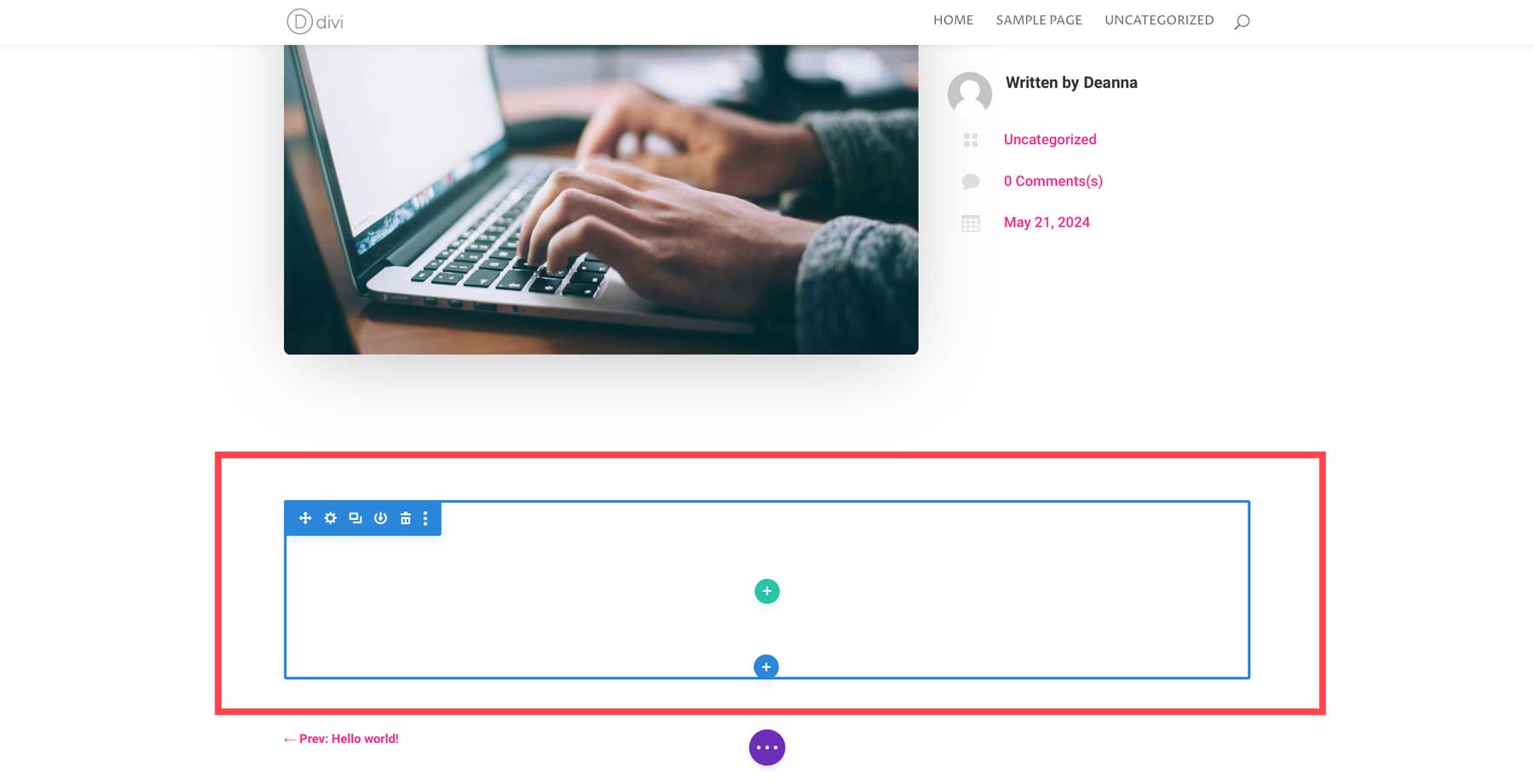
Нажмите зеленый значок плюса, чтобы добавить строку.
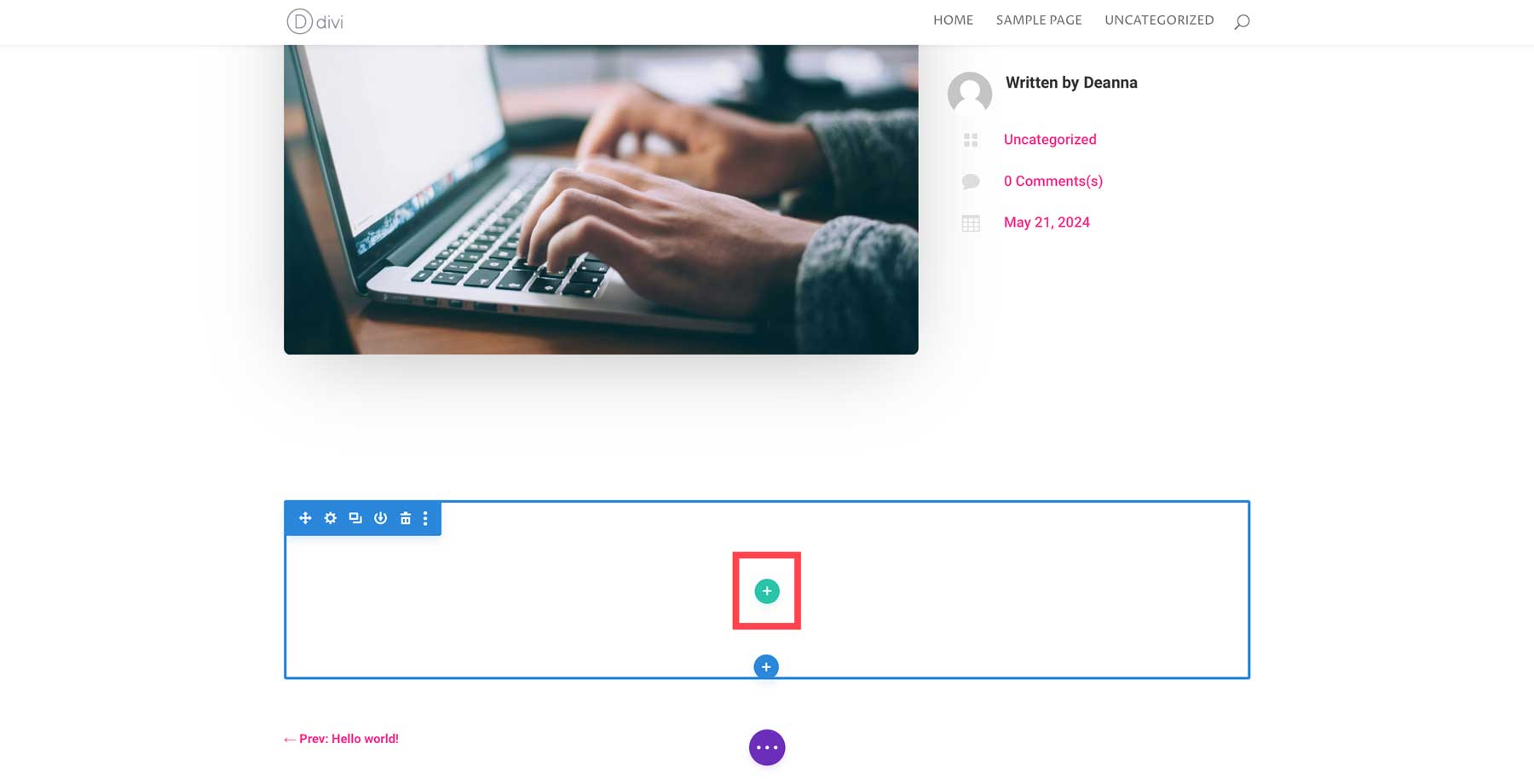
Выберите макет с одной колонкой .
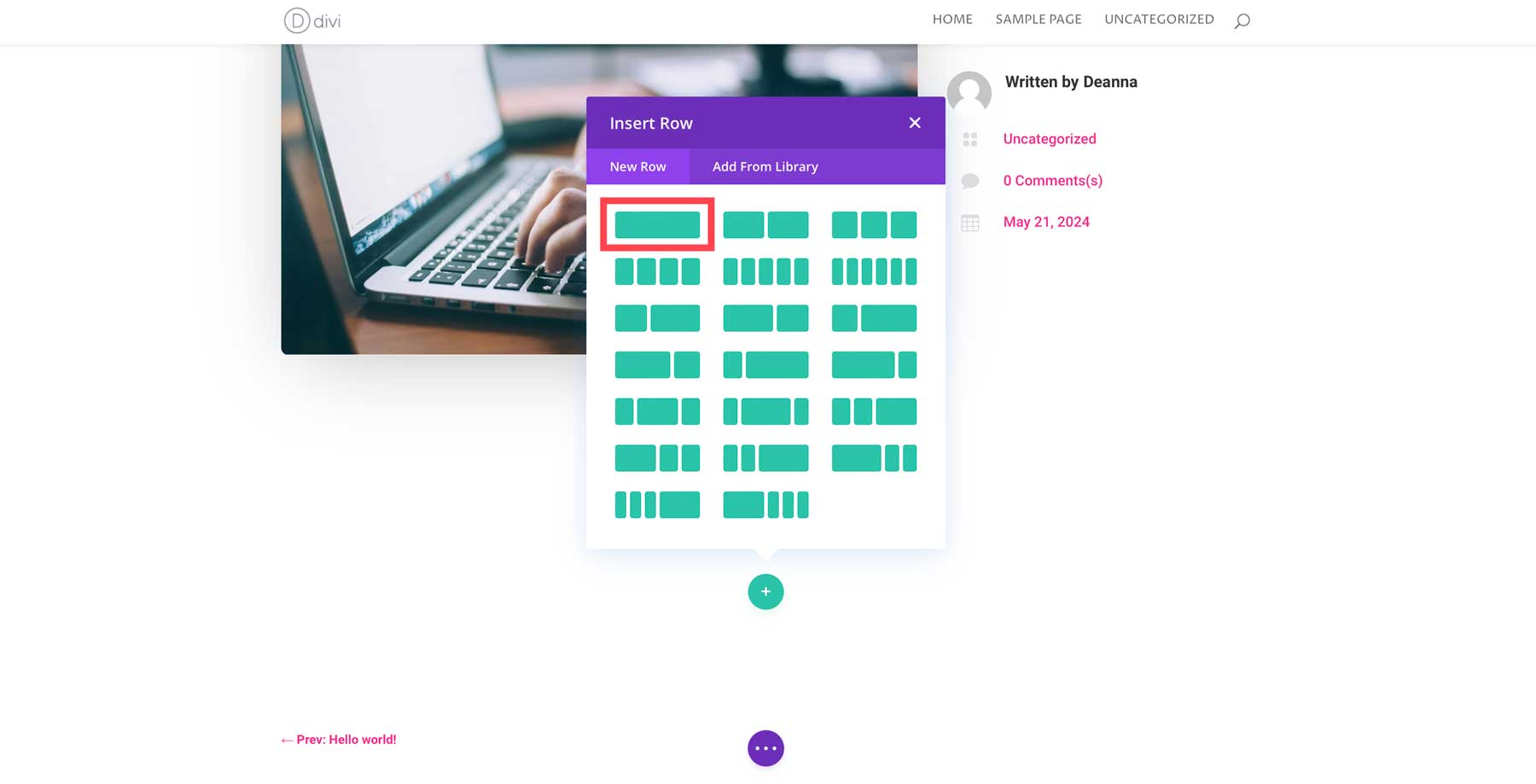
Далее добавляем текстовый модуль .

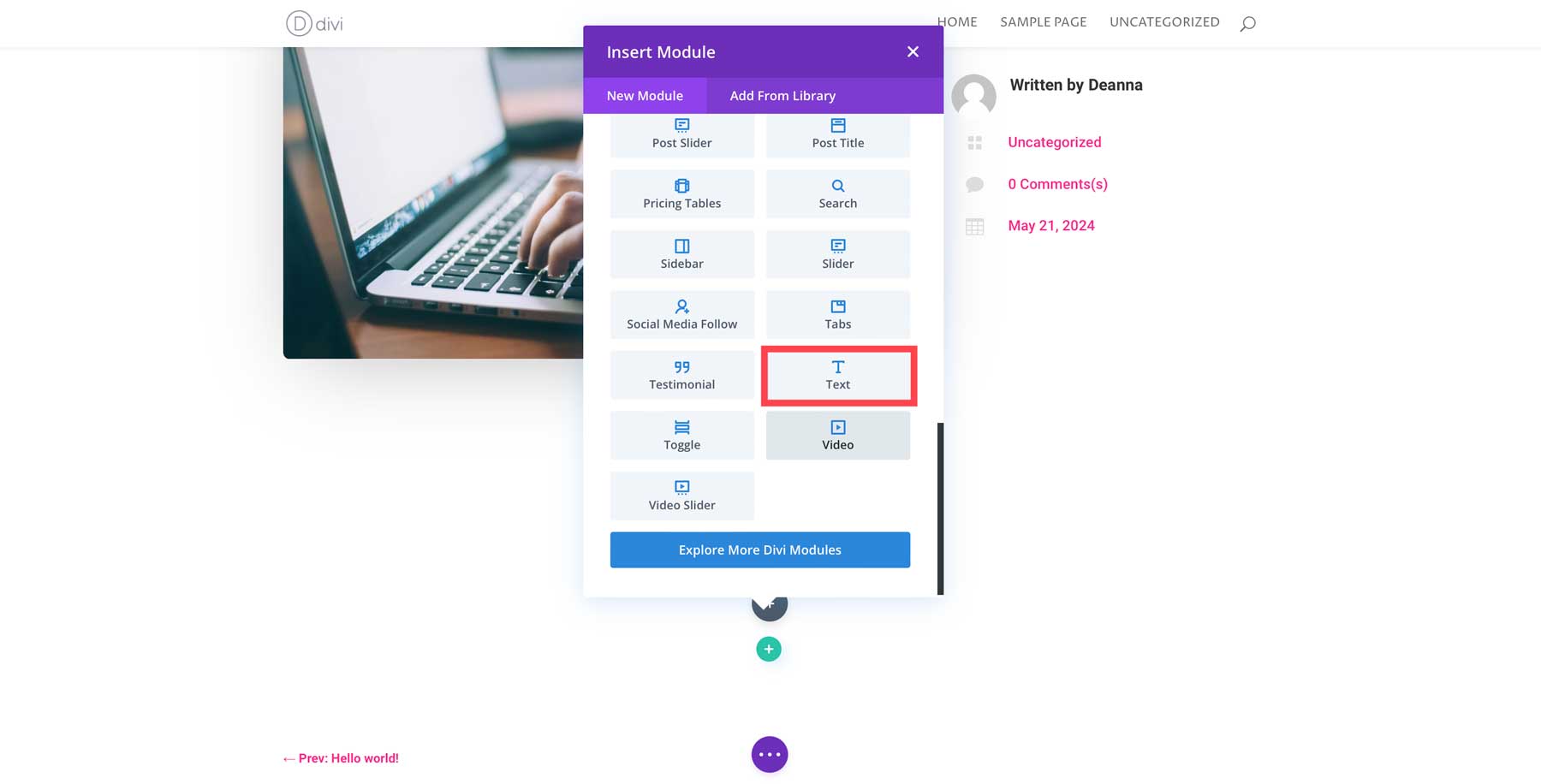
Напишите контент для блога с помощью Divi AI
Текстовый модуль Divi содержит абзац текста-заполнителя. Выберите его, чтобы выделить, а затем удалите копию. Затем нажмите кнопку AI в правом верхнем углу текстовой области.
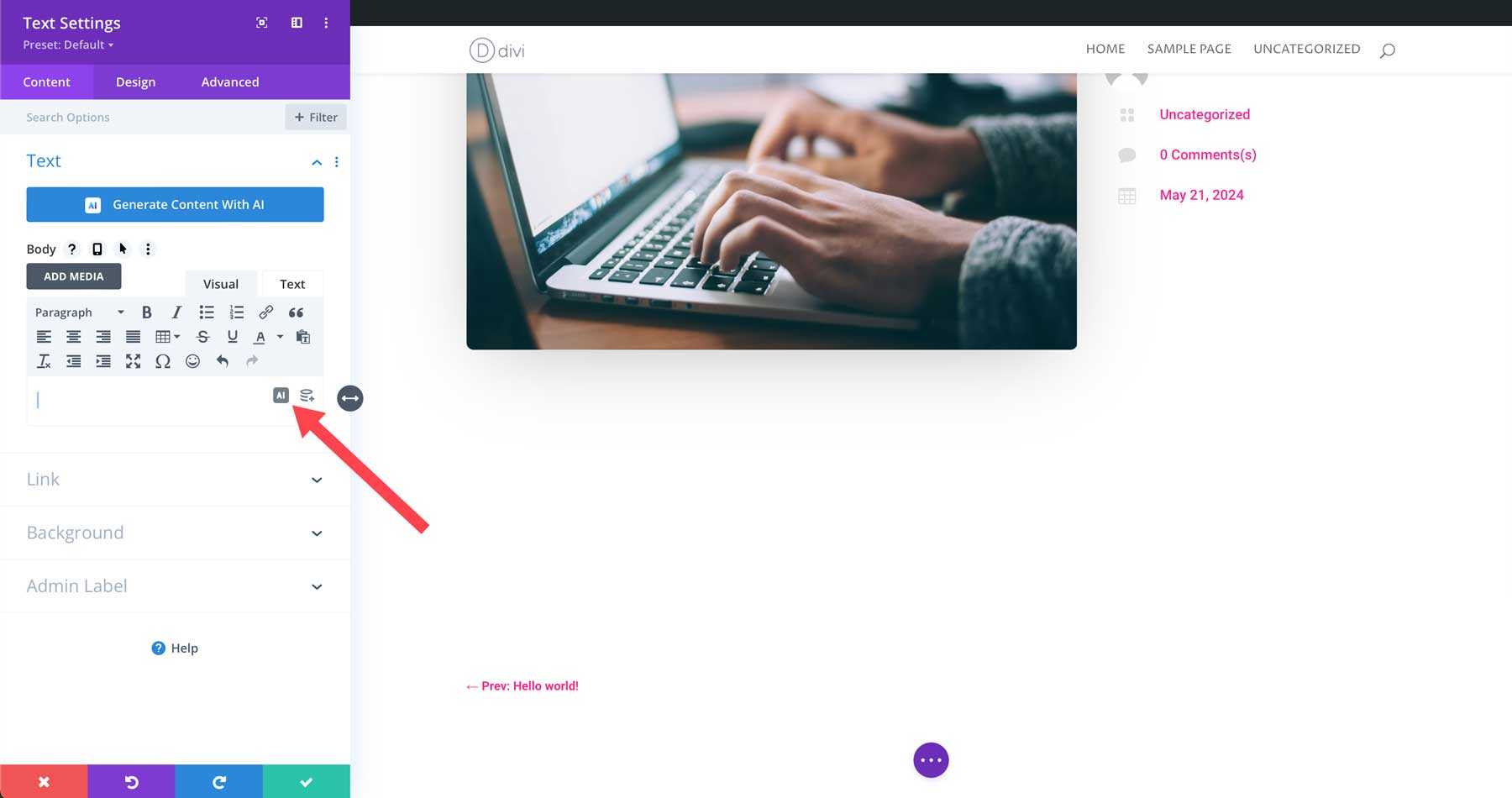
Далее нажмите «Написать с помощью AI» .
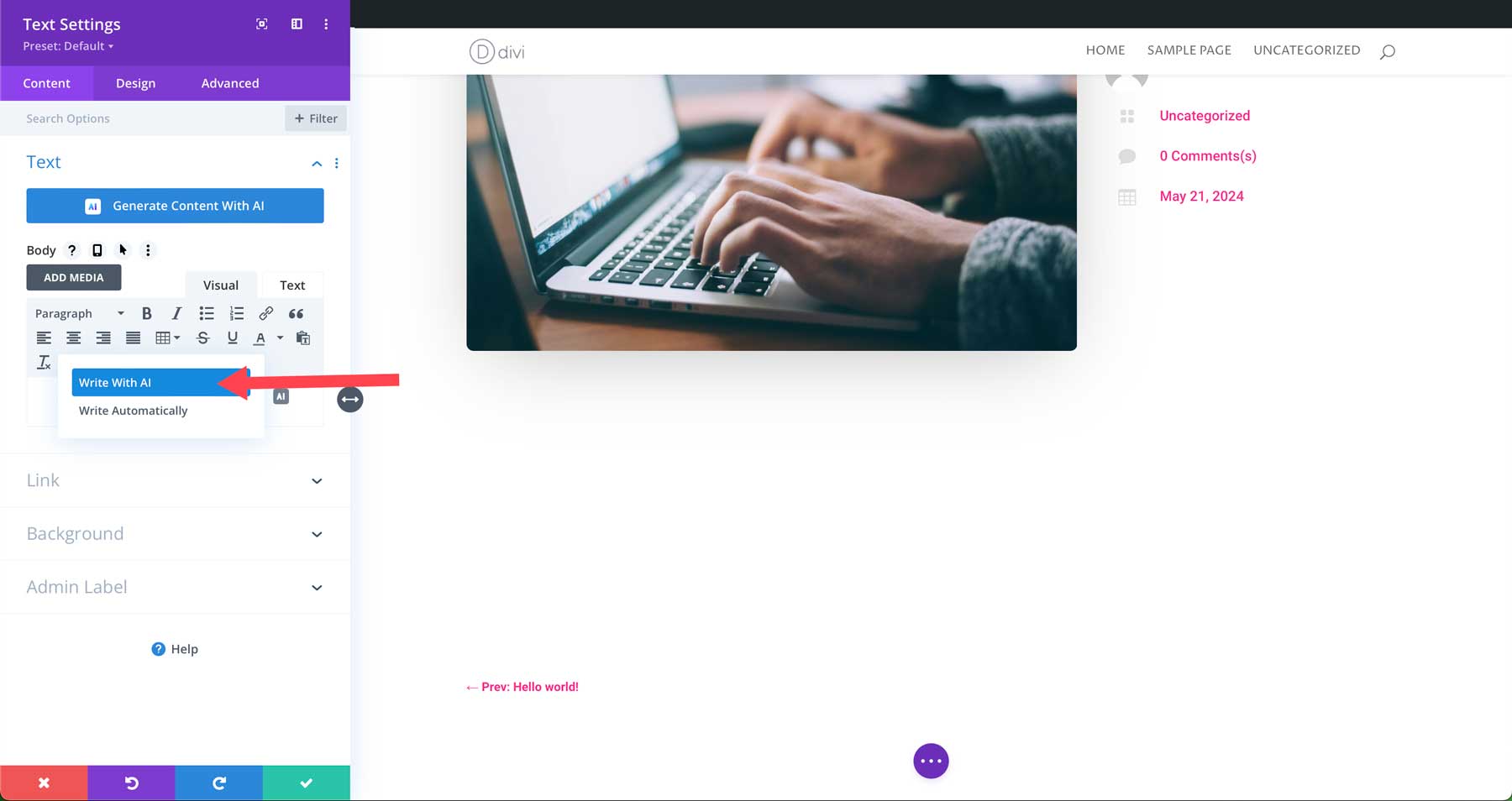
Диалоговое окно позволит вам выбрать тип контента, который вы хотите создать. Вы можете выбрать абзац, заголовок, кнопку, сообщение в блоге или сообщение в социальной сети. Выберите Сообщение в блоге .
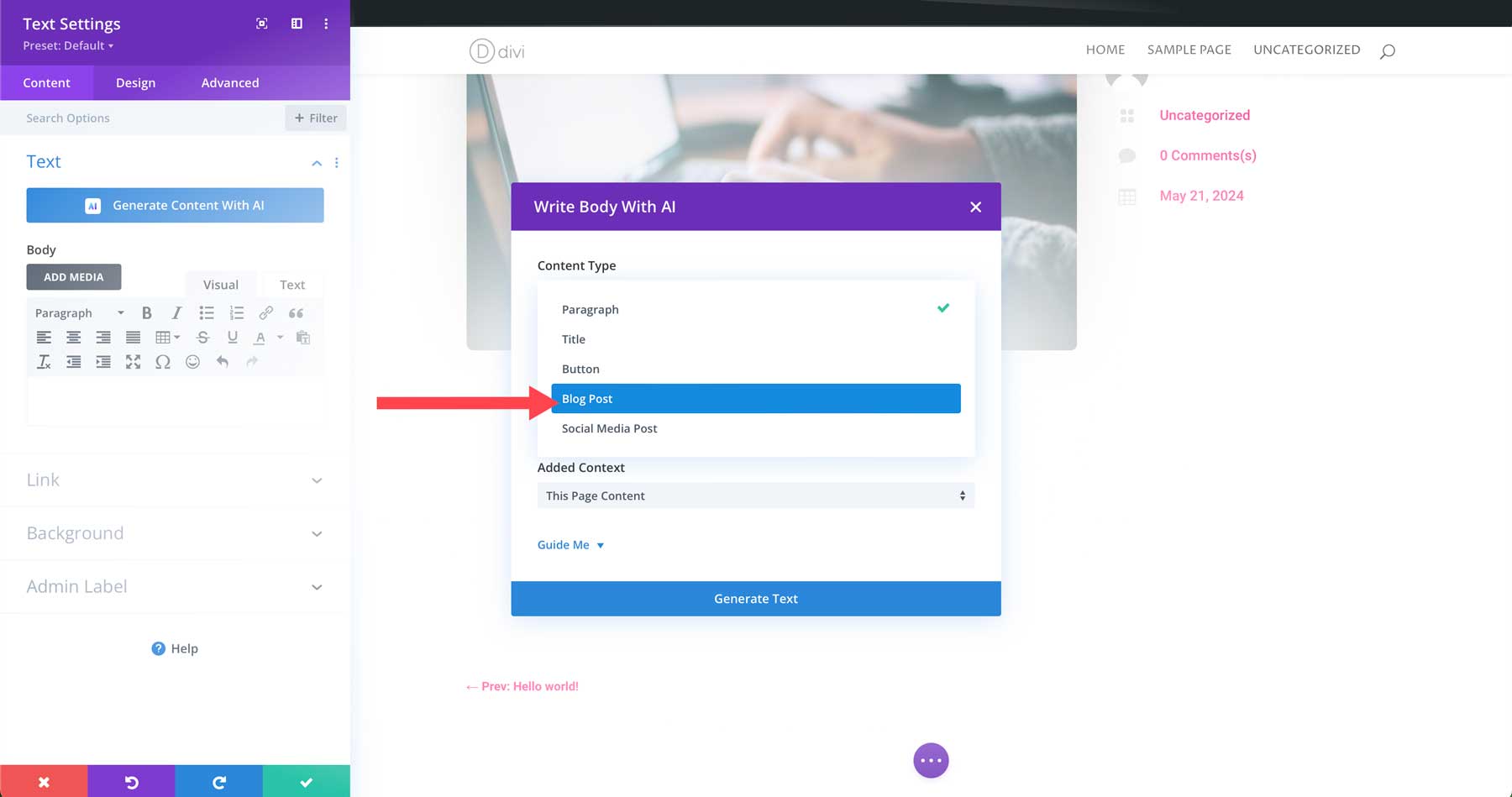
Далее вы вводите описание того, о чем хотите написать. Вы можете написать краткое описание или включить полный план сообщения в блоге. В разделе «Добавленный контекст» выберите «Нет контекста» . В разделе «Направляйте меня» выберите креатив в качестве тона голоса , введите все ключевые слова, которые необходимо использовать , установите длину содержимого примерно на 2000 слов , оставьте для языка настройки по умолчанию , а затем нажмите кнопку «Создать текст» .
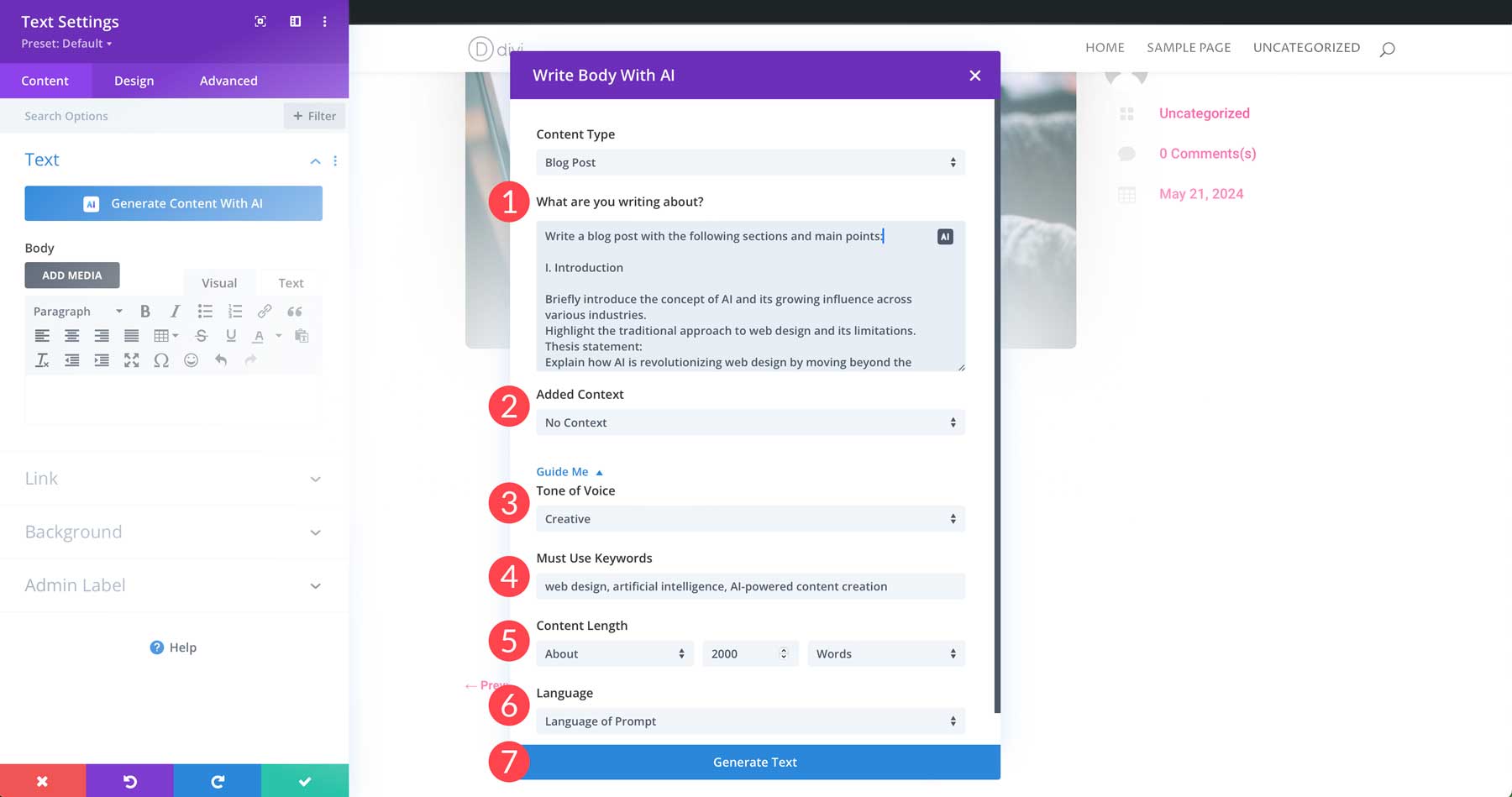
Divi AI проанализирует ваше приглашение и сгенерирует текст. После завершения у вас будет сообщение в блоге, богатое ключевыми словами.
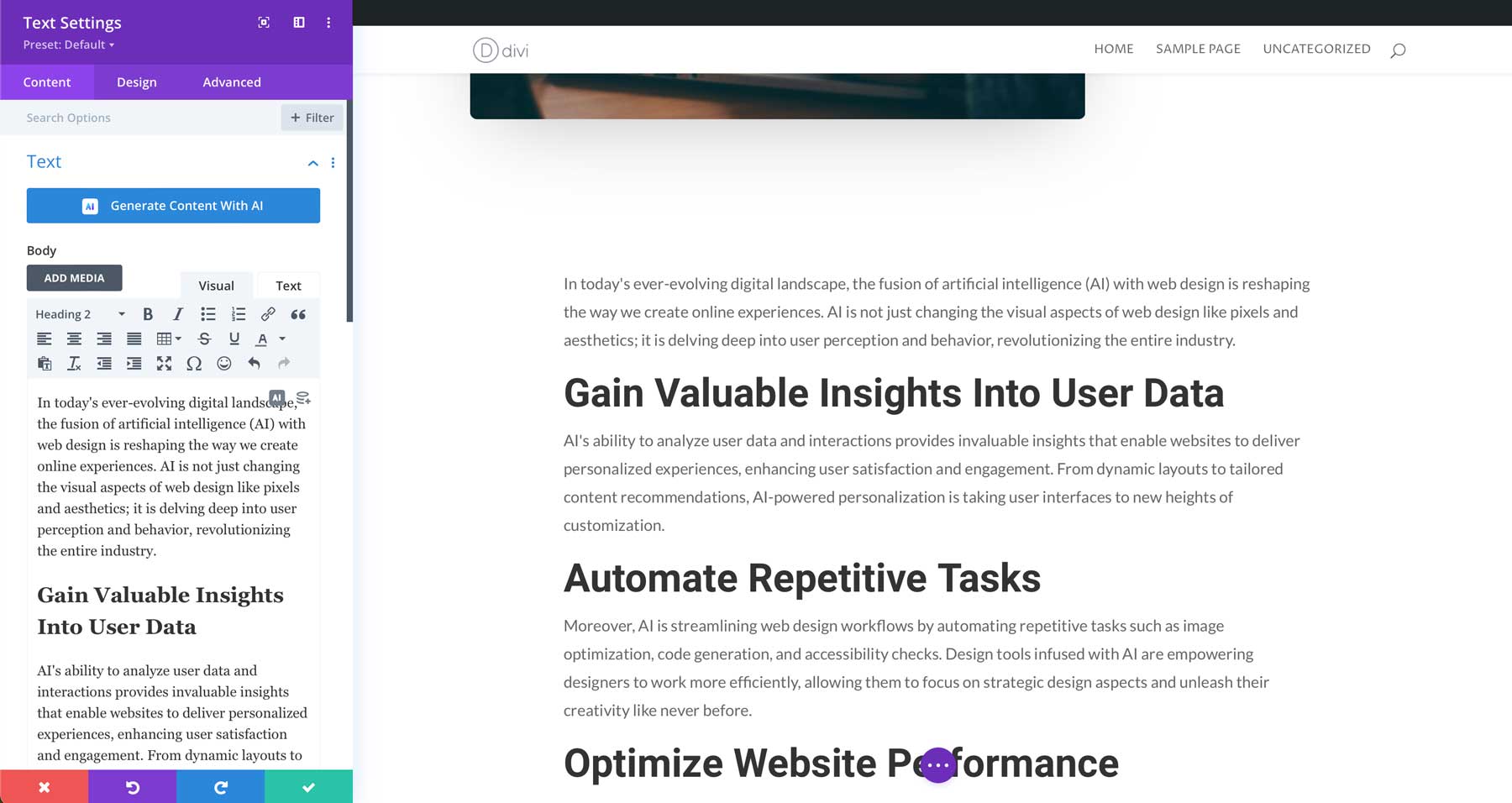
После создания контента Divi AI может усовершенствовать его для вас. Вы можете использовать ИИ для улучшения текста, включая его перефразирование, улучшение, переписывание в другом тоне и многое другое.
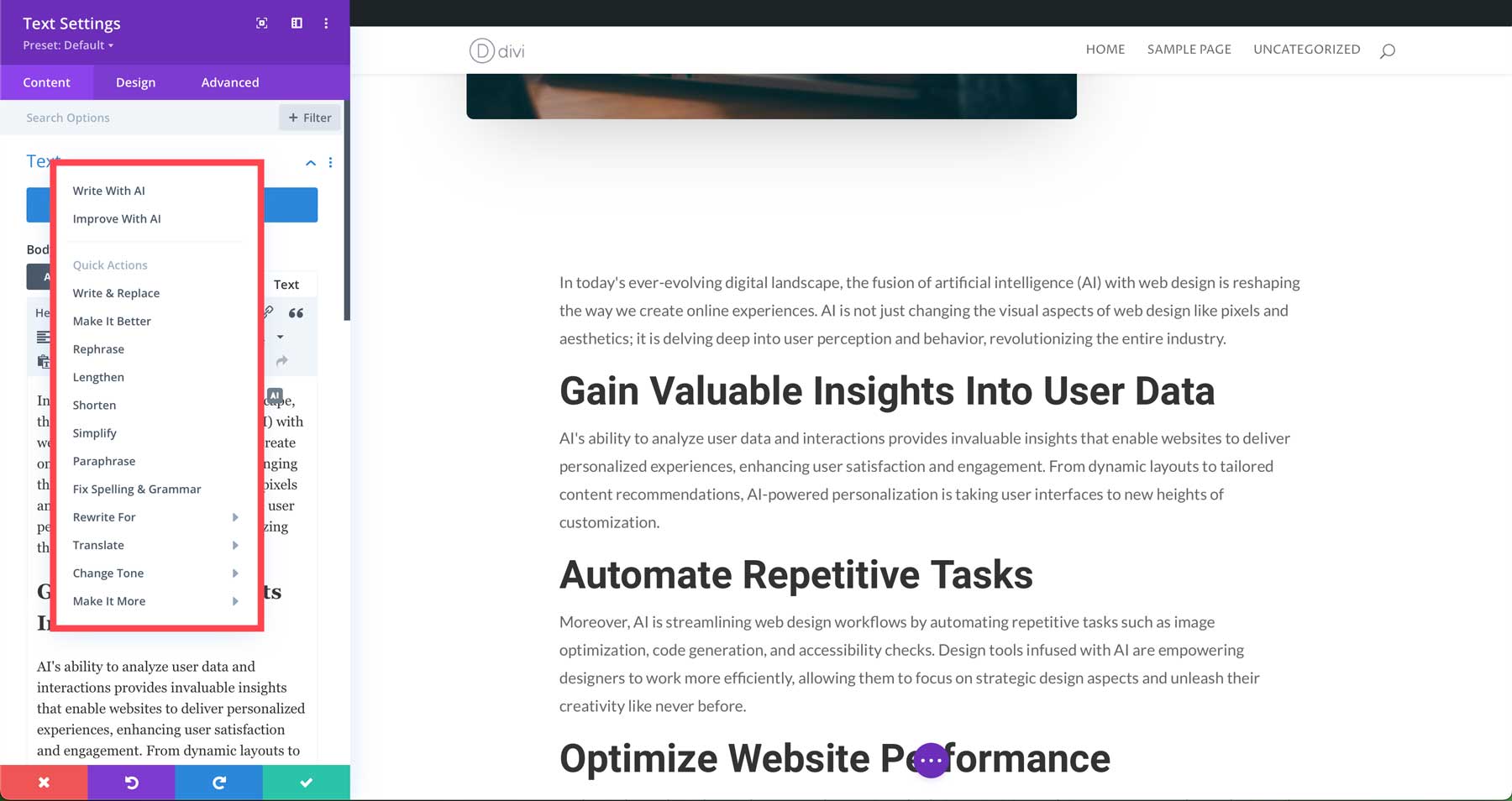
Шаг 6. Создайте свой блог с помощью Divi + Divi AI
Создав нашу первую публикацию в блоге, мы можем сосредоточиться на создании статических страниц с помощью Divi AI. Divi + Divi AI упрощает создание блога WordPress. Как упоминалось ранее, Divi имеет мощный интерфейс Visual Builder, который позволяет перетаскивать модули дизайна на страницу. Divi AI может генерировать текст, изображения, код и полные макеты.
Создайте страницы для вашего сайта
Прежде чем мы сможем создавать макеты с помощью Divi AI, нам нужно создать структуру страниц нашего блога. Мы начнем с добавления нескольких страниц, включая «Главную», «О программе», «Блог» и «Контакты». Чтобы начать, перейдите в «Страницы» > «Добавить новую страницу» .
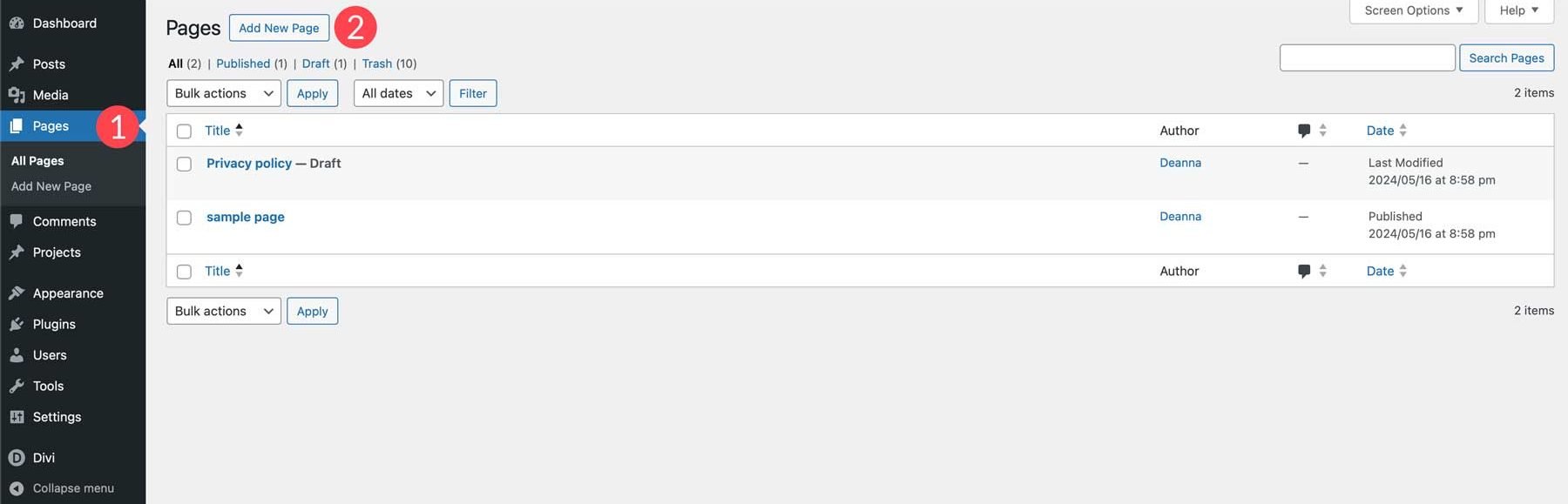
Дайте новой странице название и нажмите кнопку «Опубликовать» .
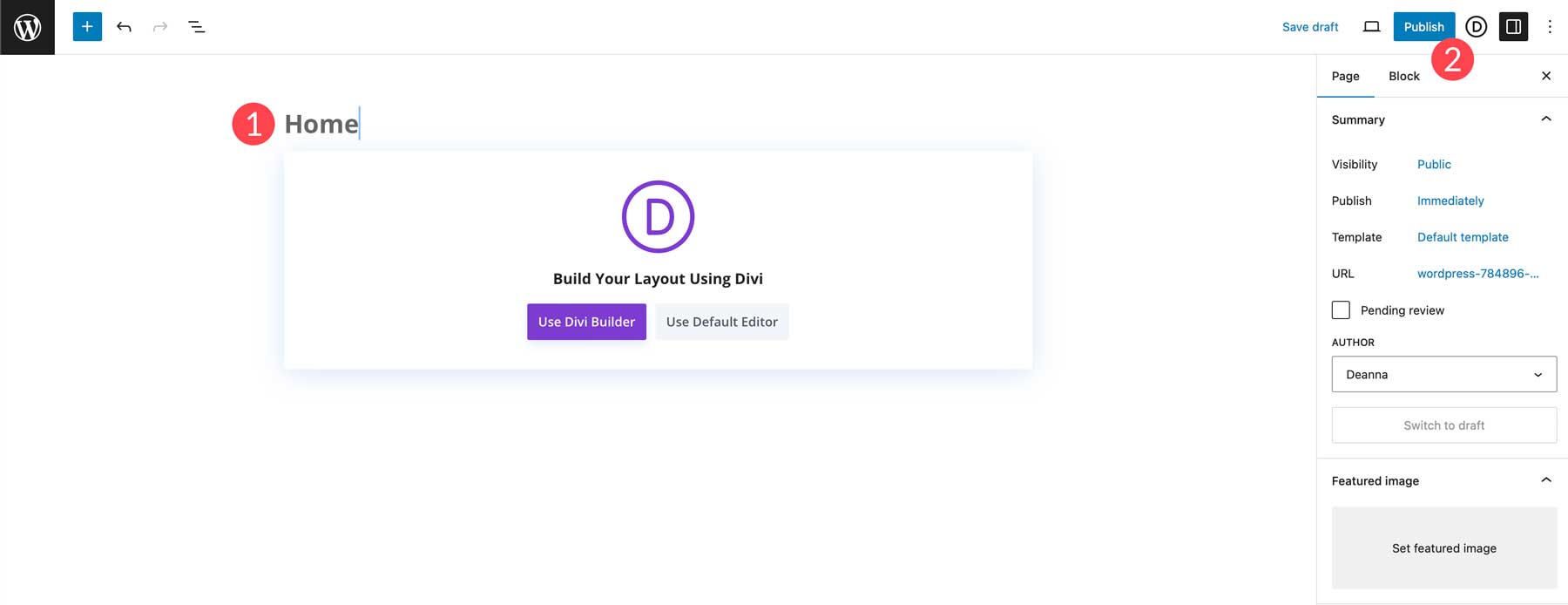
Повторите шаги, описанные выше, чтобы создать остальные страницы вашего блога WordPress.
Создание макетов с помощью Divi AI
Имея структуру страницы, мы можем создать страницу с помощью Divi Layouts AI. Начнем со страницы блога. Вернитесь к списку страниц и выберите страницу блога . Нажмите «Редактировать с помощью Divi» .
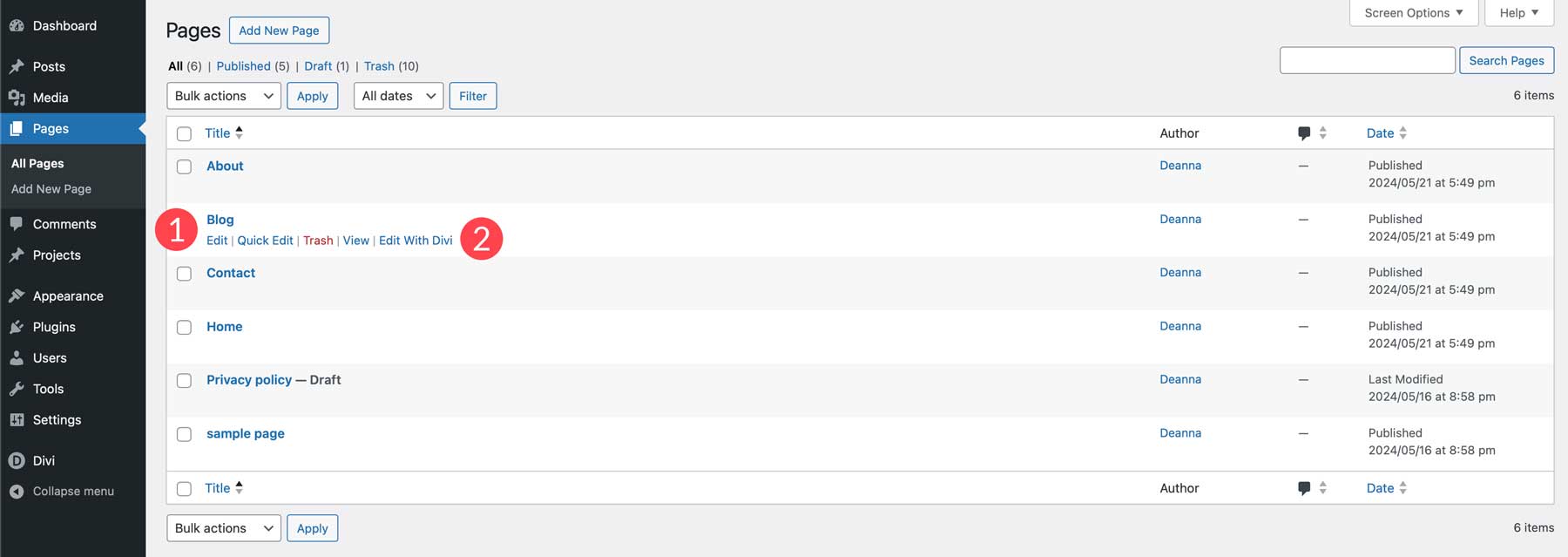
Как и на предыдущем шаге, выберите «Построить с ИИ» при обновлении страницы.

Опишите тип страницы, которую вы хотите создать (в данном случае страницу блога), добавьте любую дополнительную информацию, которую вы хотите, чтобы ИИ имел, и выберите собственные шрифты и цвета. Поскольку у нас есть шаблон сообщения в блоге, мы будем использовать одни и те же цвета и шрифты, чтобы обеспечить единообразие. Выберите Roboto в качестве шрифта заголовка и Lato в качестве основного шрифта. Затем выберите #000000 для цвета заголовка и основного шрифта. Наконец, выберите #ef9695 и # для основного и дополнительного цветов. Когда все настройки будут установлены, нажмите кнопку «Создать макет» .
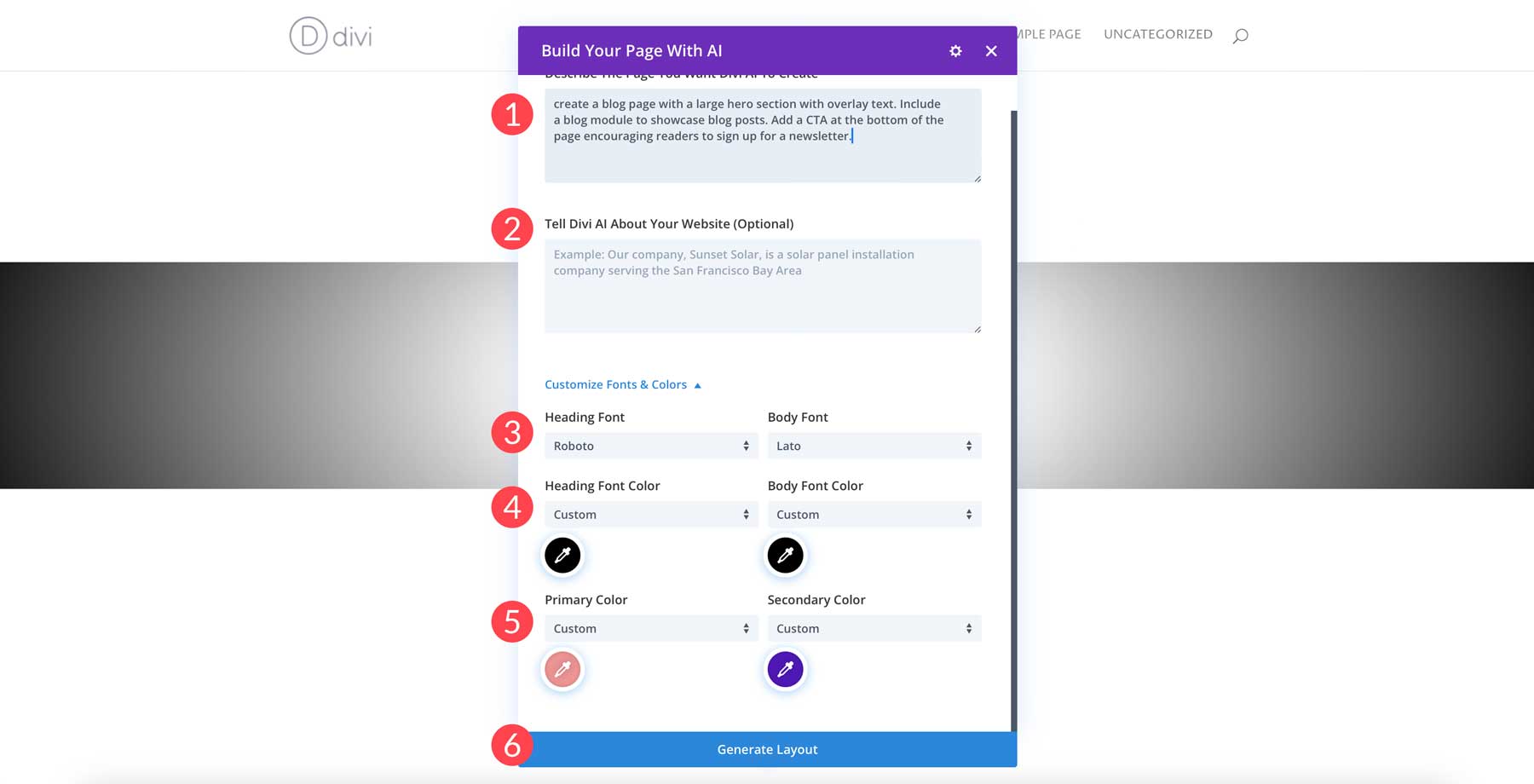
Divi AI начнет генерировать ваш макет. Он создаст каркас, добавит модули дизайна Divi и сгенерирует текст и изображения.

Повторите шаги, чтобы создать остальные страницы вашего сайта. Благодаря Divi AI создание целого блога занимает считанные минуты, в отличие от традиционных методов.
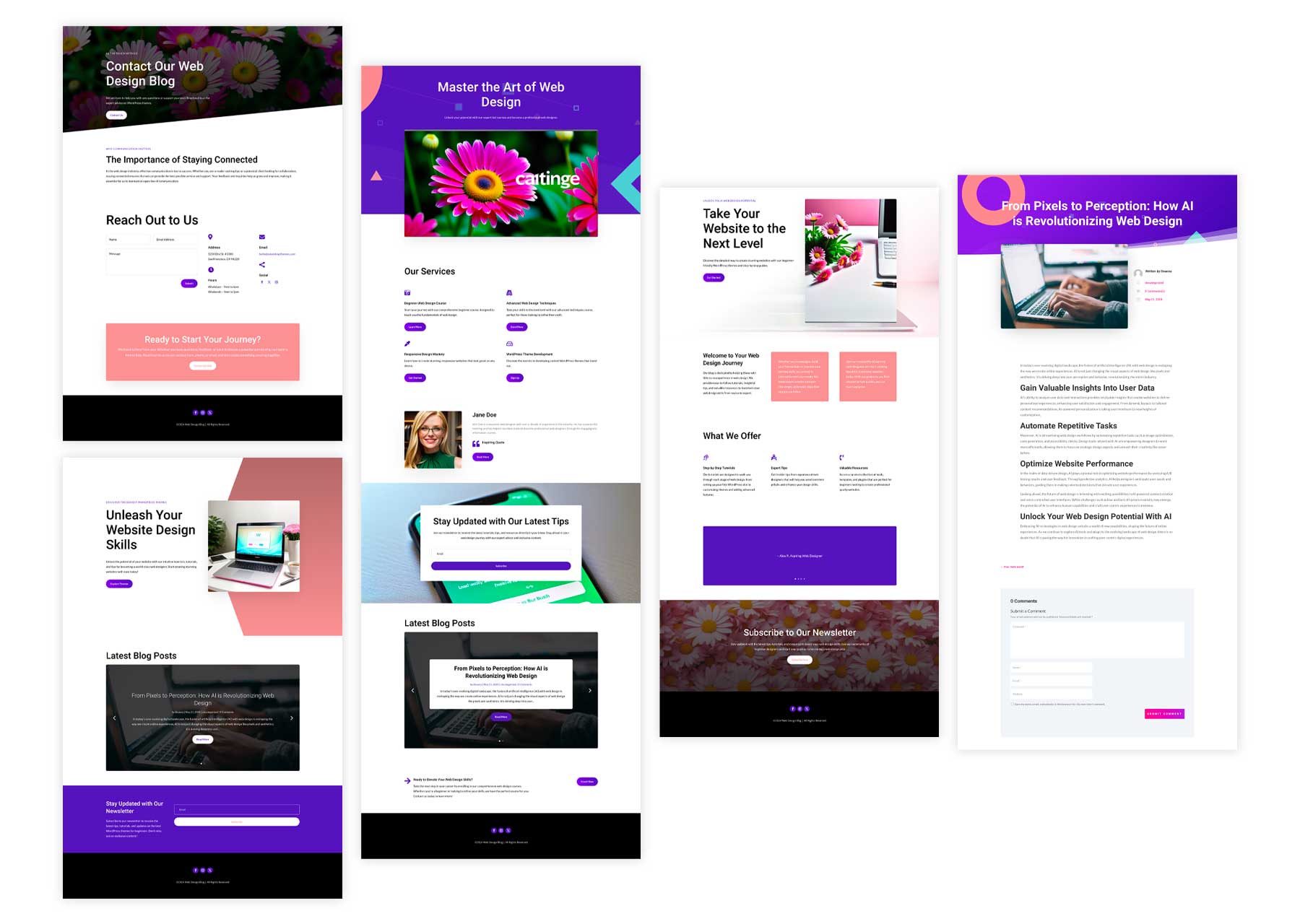
Шаг 7. Добавьте и установите дополнительные плагины
Создав сообщение в блоге, страницы и меню навигации, мы можем переключить внимание на плагины. Думайте о плагинах как об инструментах, улучшающих функциональность вашего блога WordPress. Они могут добавлять новые функции, повышать безопасность, оптимизировать производительность и даже помогать вам более эффективно управлять своим контентом. Вот некоторые обязательные плагины для вашего блога:
- Плагины SEO: SEO имеет решающее значение для того, чтобы ваш блог был обнаружен в Интернете. Плагины, такие как Rank Math, могут помочь вам оптимизировать контент с помощью релевантных ключевых слов, улучшить читаемость и генерировать XML-карты сайта для поисковых систем.
- Плагины безопасности . Безопасность веб-сайта также является важной частью поддержания работоспособности вашего блога. Плагины, такие как Solid Security и WP Activity Log, — отличные варианты для добавления двухфакторной аутентификации (2FA), мониторинга активности и защиты от хакеров.
- Плагины для защиты от спама. Плагин для защиты от спама, такой как Cleantalk или Akismet, необходим для любого блога WordPress. Они автоматически уменьшают количество спам-комментариев, экономя ваше время и сохраняя раздел комментариев чистым и профессиональным.
- Плагины контактной формы: позволяют пользователям легко связаться с вами через контактную форму в вашем блоге. Плагины, такие как WP Forms, предоставляют простой редактор с возможностью перетаскивания для создания всех типов форм, включая регистрацию, вход в систему и контакты.
- Плагины для оптимизации изображений. Изображения отлично подходят для визуального повествования, но большие файлы могут замедлить работу вашего сайта. Плагины, такие как EWWW Image Optimizer и ShortPixel, оптимизируют ваши изображения без ущерба для качества, обеспечивая быструю загрузку страниц и более плавное взаимодействие с пользователем.
- Плагины Google Analytics: отслеживайте трафик вашего сайта и анализируйте поведение посетителей с помощью плагина, такого как MonsterInsights. Понимание своей аудитории поможет вам адаптировать контент и повысить общую эффективность вашего блога.
Расширьте возможности Divi с помощью интеграции и торговой площадки Divi
Как пользователь Divi, вам доступно множество интеграций и сторонних опций, доступных на Divi Marketplace. По умолчанию Divi предлагает массу функций: от создания контактных форм до добавления подписки по электронной почте и многого другого. Однако бывают случаи, когда вам потребуется добавить сторонний плагин. Например, если вы планируете превратить свой блог в систему управления обучением (LMS) или сайт членства, такие плагины, как LearnDash, Toolset и MemberPress, легко интегрируются в Visual Builder.
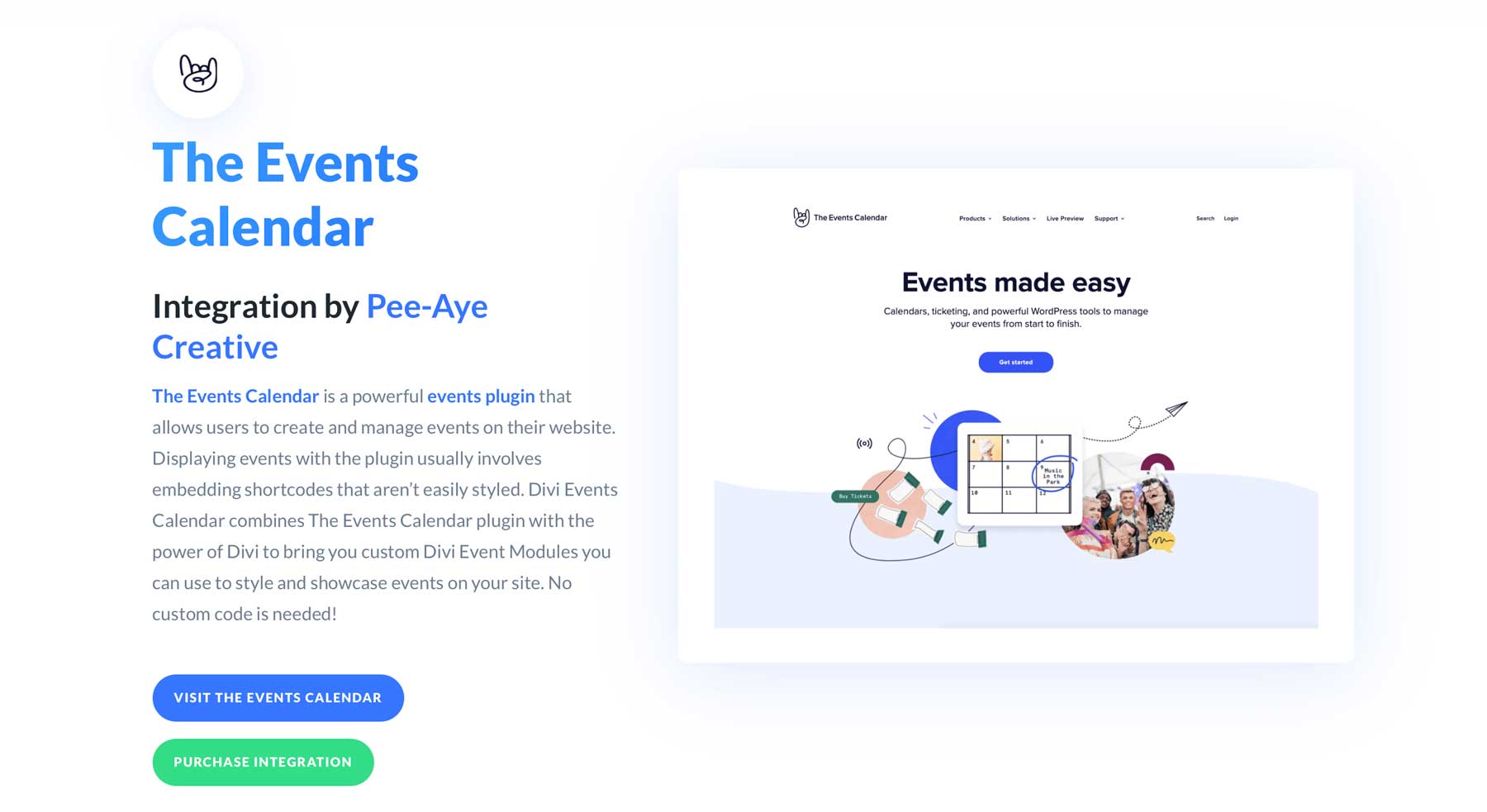
Хотите добавить мероприятия на свой сайт? Плагин «Календарь событий» добавляет в Visual Builder модули Divi, позволяющие добавлять события на любую страницу вашего сайта. Те, кто хочет добавить плагины, специфичные для Divi, могут найти в Divi Marketplace множество опций, которые улучшат и без того потрясающую функциональность Divi. Например, вы можете добавить набор инструментов для ведения блогов, который предоставляет более 50 шаблонов блогов и публикаций, чтобы придать вашему сайту свежий вид. Существует также Divi Blog Pro, который предоставляет уникальные макеты для страницы вашего блога, включая макет кладки, карусель и другие интересные расширения, которые сделают ваши сообщения заметными.
В репозитории WordPress также есть множество бесплатных опций, которые предоставляют всевозможные функции, которые помогут вам создать блог своей мечты.
Шаг 8. Добавьте форму регистрации
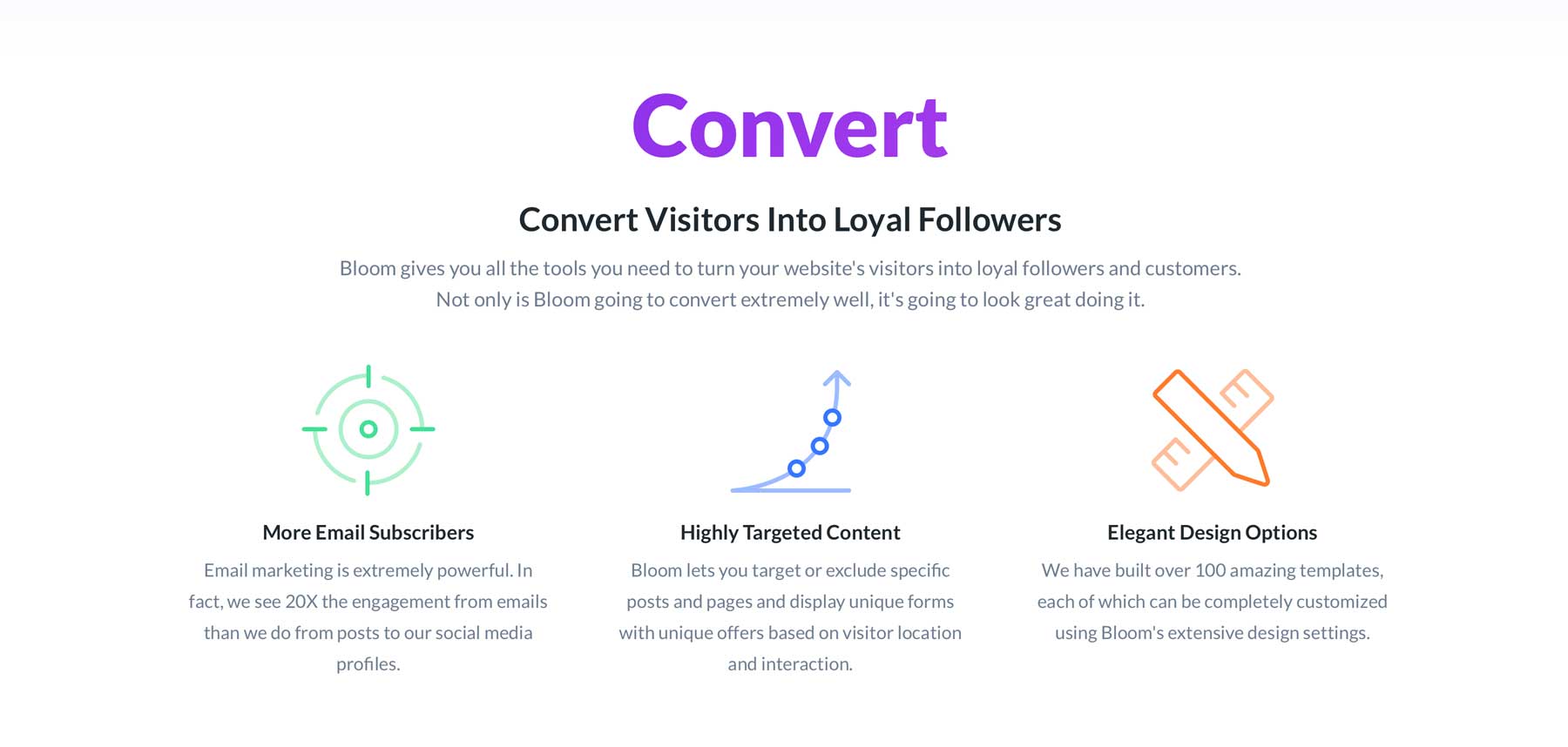
Создание списка адресов электронной почты — это мощный способ связаться с вашими читателями на более глубоком уровне и воспитать лояльных последователей. Электронная почта позволяет напрямую обращаться к вашей аудитории с обновлениями, новыми сообщениями в блогах, эксклюзивным контентом или специальными предложениями. Он предлагает более личный подход по сравнению с использованием только социальных сетей. Электронный маркетинг позволяет сегментировать аудиторию и отправлять целевой контент на основе ее интересов и предпочтений. Персонализированный подход — отличный способ повысить вовлеченность и коэффициент конверсии.
По умолчанию тема Divi поставляется с надежным модулем подписки на рассылку по электронной почте. Тем не менее, вы также можете использовать один из самых мощных плагинов Divi — Bloom. Доступный по подписке на Elegant Themes, Bloom предлагает шесть различных типов отображения, включая автоматические всплывающие окна, активируемые подписки или всплывающие окна с намерением выйти. Bloom также интегрируется со всеми лучшими службами электронного маркетинга, включая HubSpot, Mailchimp, Aweber, SalesForce и другими.
Если вы хотите узнать больше обо всем, что вы можете делать с модулем подписки Divi по электронной почте, прочтите этот пост, в котором описаны различные способы его использования. Кроме того, вы можете узнать, как оформить подписку на рассылку Bloom по электронной почте в соответствии с брендингом вашего сайта.
Шаг 9: Монетизируйте свой блог
Как только ваш красивый и информативный блог будет создан и ваша аудитория вырастет, вам следует подумать о монетизации своего блога. С помощью монетизации вы можете превратить свое увлечение в прибыль. Сделать это можно несколькими способами, включая показ рекламы. Доступны рекламные плагины, которые помогут вам настроить, в том числе Advanced Ads, который работает с Google AdSense, Amazon Ads и другими.
Вы также можете продвигать продукты или услуги других компаний посредством партнерского маркетинга. Партнерские продукты позволяют вам получать комиссию каждый раз, когда кто-то совершает покупку. Плагины партнерского маркетинга, такие как Pretty Links, позволяют новичкам легко управлять всеми своими партнерскими ссылками в одном месте, настраивать их в соответствии со своими предпочтениями и легко интегрировать с Google Analytics.
Другие способы монетизации вашего блога включают продажу цифровых продуктов, создание членского веб-сайта или предложение платных услуг, таких как работа фрилансером. Плагины, такие как Easy Digital Downloads, упрощают создание и продажу цифровых продуктов, а также предлагают несколько платежных шлюзов, которые вы можете интегрировать непосредственно в свой блог WordPress.
Divi + Divi AI превращает создание блога WordPress в легкую задачу
Вы изучили основные шаги по созданию блога WordPress. Путь от создания вашей первой публикации в блоге до создания лояльных последователей может показаться сложным, но, если у вас есть правильные инструменты, это может стать полезным и захватывающим приключением.
Именно здесь на помощь приходят Divi и Divi AI. Сочетание интуитивно понятного Visual Builder с функцией перетаскивания, возможности создания шаблонов страниц и инструментов искусственного интеллекта для создания текста, изображений и полноценных веб-страниц делает Divi легким делом. С Divi вы можете создать красивый, информативный и интересный блог, который будет привлекать внимание и процветать в Интернете. Начните свое путешествие сегодня и превратите свою страсть в платформу, чтобы поделиться своим голосом с миром.
Хотите узнать больше о продуктах, представленных в этом посте? В таблице ниже приведены цены и ссылки для каждого из них.
| Упомянутые продукты | Начальная цена | Описание | Действие | |
|---|---|---|---|---|
| 1 | Элегантные темы | $89/год | Темы и плагины WordPress | Получать |
| 2 | Рытр | Бесплатно, $7,50/мес. | Инструмент для письма с искусственным интеллектом | Получать |
| 3 | Джаспер | $39/месяц | Инструмент для письма с искусственным интеллектом | Получать |
| 4 | Adobe Светлячок | Бесплатно, 4,99 доллара США в месяц. | Генератор искусств искусственного интеллекта | Получать |
| 5 | Джаспер Арт | 10 долларов США в месяц | Генератор искусств искусственного интеллекта | Получать |
| 6 | Имядешево | 5,98 долларов США в год | Регистратор доменов | Получать |
| 7 | СайтЗемля | 2,99 доллара США в месяц | Хостинг WordPress | Получать |
| 8 | Оптимизатор СГ | Бесплатно с планом хостинга SiteGround | Плагин оптимизации скорости | Получать |
| 9 | Диви | $89/год | Тема WordPress | Получать |
| 10 | Визуальный конструктор | Входит в комплектацию Диви | Плагин конструктора страниц | Получать |
| 11 | Модули дизайна Divi | Входит в комплектацию Диви | Модули проектирования | Получать |
| 12 | Конструктор тем | Входит в комплектацию Диви | Полное редактирование сайта | Получать |
| 13 | Диви ИИ | 16,08 долларов США в месяц (оплачивается ежегодно) | Помощник по дизайну с искусственным интеллектом / Создатель веб-сайтов с искусственным интеллектом | Получать |
| 14 | Диви-макеты | Входит в комплектацию Диви | 2000+ готовых макетов | Получать |
| 15 | Диви Облако | 6 долларов США в месяц (оплачивается ежегодно) | Облачное хранилище | Получать |
| 16 | Дивизионные команды | 1,50 доллара США в месяц (оплачивается ежегодно) | Сотрудничество в команде | Получать |
| 17 | Диви VIP | 6 долларов США в месяц (оплачивается ежегодно) | VIP-поддержка | Получать |
| 18 | Семраш | Бесплатно, 129,95 долларов США в месяц. | Конструктор веб-сайтов с искусственным интеллектом | Получать |
| 19 | Судопись | 10 долларов США в месяц (оплачивается ежегодно) | Помощник по написанию ИИ | Получать |
| 20 | Грамматика | Бесплатно, 12 долларов США в месяц. | Проверка орфографии и грамматики с помощью ИИ | Получать |
| 20 | Ранг Математика | Бесплатно, $6,99/мес. | SEO-плагин | Получать |
| 21 | Надежная безопасность | $99/год | Плагин безопасности | Получать |
| 22 | Журнал активности WP | Бесплатно, $139/год | Плагин безопасности | Получать |
| 23 | Чистый разговор | 12 долларов США в год | Плагин защиты от спама | Получать |
| 24 | WP-формы | Бесплатно, $49,50/год | Плагин формы | Получать |
| 25 | EWWW Оптимизатор изображения | 7 долларов США в месяц | Плагин оптимизации изображений | Получать |
| 26 | КороткийПиксель | 9,99 долларов США в месяц | Плагин оптимизации изображений | Получать |
| 27 | MonsterInsights | Бесплатно, $99,60/год | Плагин Google Аналитики | Получать |
| 28 | Интеграция Диви | Входит в комплектацию Диви | Интеграция плагинов | Получать |
| 28 | Рынок Диви | Входит в комплектацию Диви | Сторонние расширения, дочерние темы и макеты для Divi | Получать |
| 29 | УзнатьDash | 199 долларов США в год | Плагин LMS | Получать |
| 30 | Набор инструментов | 69 евро/год | Плагин пользовательского типа сообщения | Получать |
| 31 | ЧленПресса | 179,50 долларов США в год | Плагин членства | Получать |
| 32 | Календарь событий | Бесплатно, $99/год | Плагин членства | Получать |
| 33 | Divi Блог Про | 49 долларов США в год | Плагин модуля блога для Divi | Получать |
| 34 | Инструментарий для ведения блога | 9 долларов США в год | Макеты блогов и публикаций для Divi | Получать |
| 35 | Цвести | Входит в комплектацию Диви | Плагин подписки по электронной почте для Divi | Получать |
| 36 | Хабспот | Бесплатно, $20/мес. | Поставщик электронного маркетинга | Получать |
| 37 | Mailchimp | Бесплатно, $20/мес. | Поставщик электронного маркетинга | Получать |
| 38 | Авебер | Бесплатно, $12,50/мес. | Поставщик электронного маркетинга | Получать |
| 39 | Расширенные объявления | 59 евро/год | Рекламный плагин | Получать |
| 40 | Красивые ссылки | 99,60 долларов США в год | Рекламный плагин | Получать |
| 41 | Простые цифровые загрузки | 99,50 долларов США в год | Рекламный плагин | Получать |
Часто задаваемые вопросы
В этом посте мы много чего вам рассказали, и хотя он охватывает почти все, у вас все же могут возникнуть некоторые вопросы. Посетите наш раздел часто задаваемых вопросов ниже, чтобы найти ответы.
